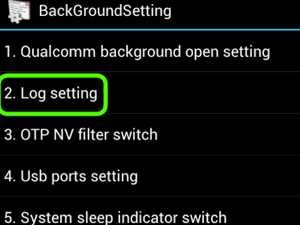Увеличение громкости динамика путем редактирования системных файлов
Этот вариант немного сложнее. Но зато он подойдет тем, кто по каким-то причинам не может войти в инженерное меню телефона. Как увеличить громкость динамика на «Андроиде» с помощью системных файлов? Процесс довольно труден. Но зато можно быть уверенными в том, что данный способ стопроцентно сработает. Но перед использованием этого варианта понадобится рутировать аппарат. Иначе до системных файлов не добраться. Получить рут-права можно при помощи приложения Kingoroot. Неплохо работает и Framaroot. Нужно только установить приложение на смартфон, запустить его и нажать всего лишь одну кнопку. Также стоит позаботиться заранее о каком-нибудь файловом менеджере, умеющим работать с рутом. Весьма неплох Root Explorer. Нужно его установить. А вот теперь можно приступать к правке файлов:
- Запускаем Root Explorer и переходим по адресу «system/etc».
- В этом каталоге находим файл «mixer_path.xml» и открываем его с помощью встроенного текстового редактора.
- Ищем строку «RX1 Digital Volume» и в поле «Value» выставляем другое число (к примеру, 84).
- Сохраняем изменения в файле.
- Теперь ищем файл «mixer_paths_mtp.xml» и открываем его.
- Вносим те же правки, что и в предыдущий файл.
- Сохраняем изменения.
- Перезагружаем смартфон.
- Проверяем звук.
Вот так можно увеличить громкость звука на устройствах, которые базируются на процессорах «Снапдрагон» от компании Qualcomm. Данный вариант подойдет весьма немногим, так как он довольно сложен. Одна малейшая ошибка способна убить систему
Поэтому копаться в системных файлах нужно очень осторожно. А еще лучше сделать резервную копию системы перед выполнением этой задачи
Однако есть и другие способы увеличения громкости звука на гаджетах под управлением ОС «Андроид».
Простой способ управления уровнем звука в телефоне
Быстрее всего настроить громкость на устройстве Андроиде позволяют клавиши Volume+ и Volume-, обычно располагающиеся с торца девайса. Отвечают они за громкость активного режима. Если нажать клавишу на главном экране (рабочем столе) — регулируется громкость оповещений, в игре или плеере — громкость медиа. Чаще всего во всплывающем окошке с ползунком уровня громкости можно выбрать пункт «Ещё» (обычно выглядит как стрелочка вниз), и настроить громкость всех возможных звуков на устройстве.
Другие варианты установок доступны по адресу: Меню «Настройки», пункт «Уведомления». На выбор доступны несколько стандартных профилей звука, изменить под себя можно профиль «Общие».
Фотогалерея: настройка звука на Андроид в деталях для смартфона и планшета
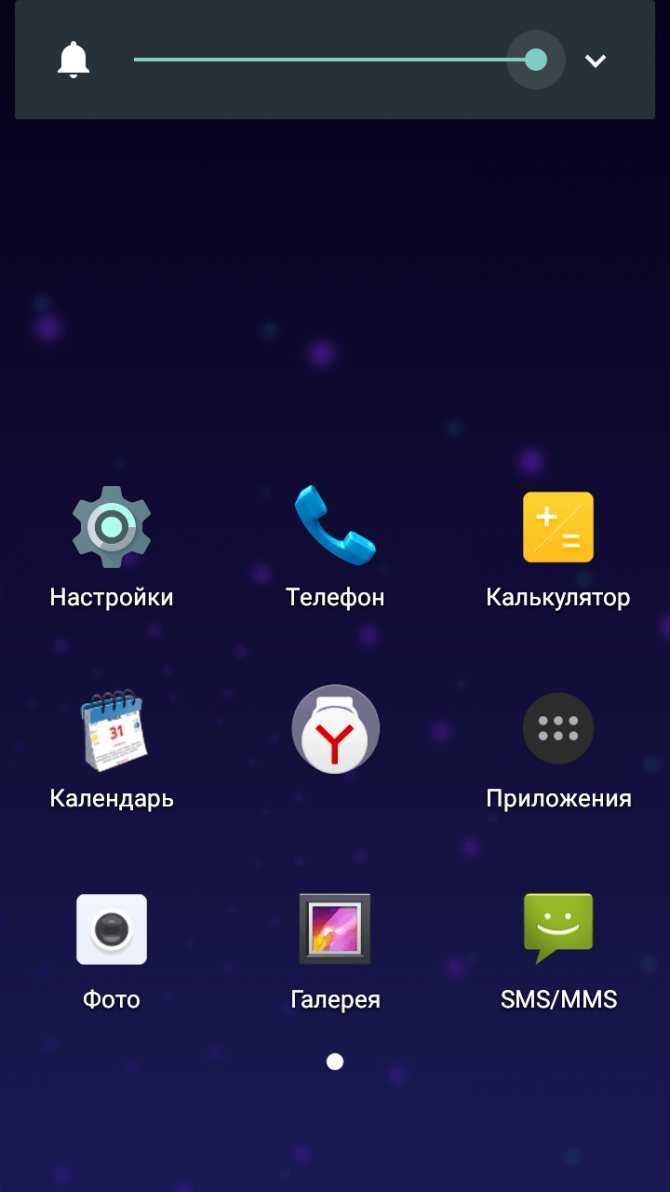
Настройка уровня громкости звонка
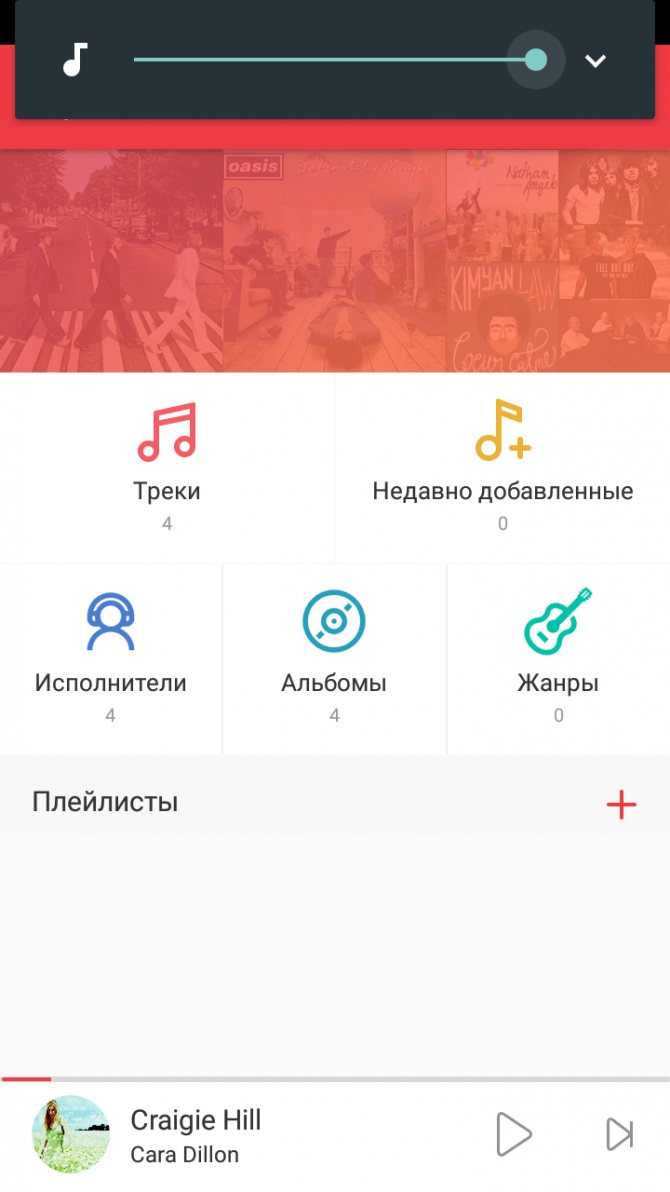
Настройка громкости медиа-эффектов
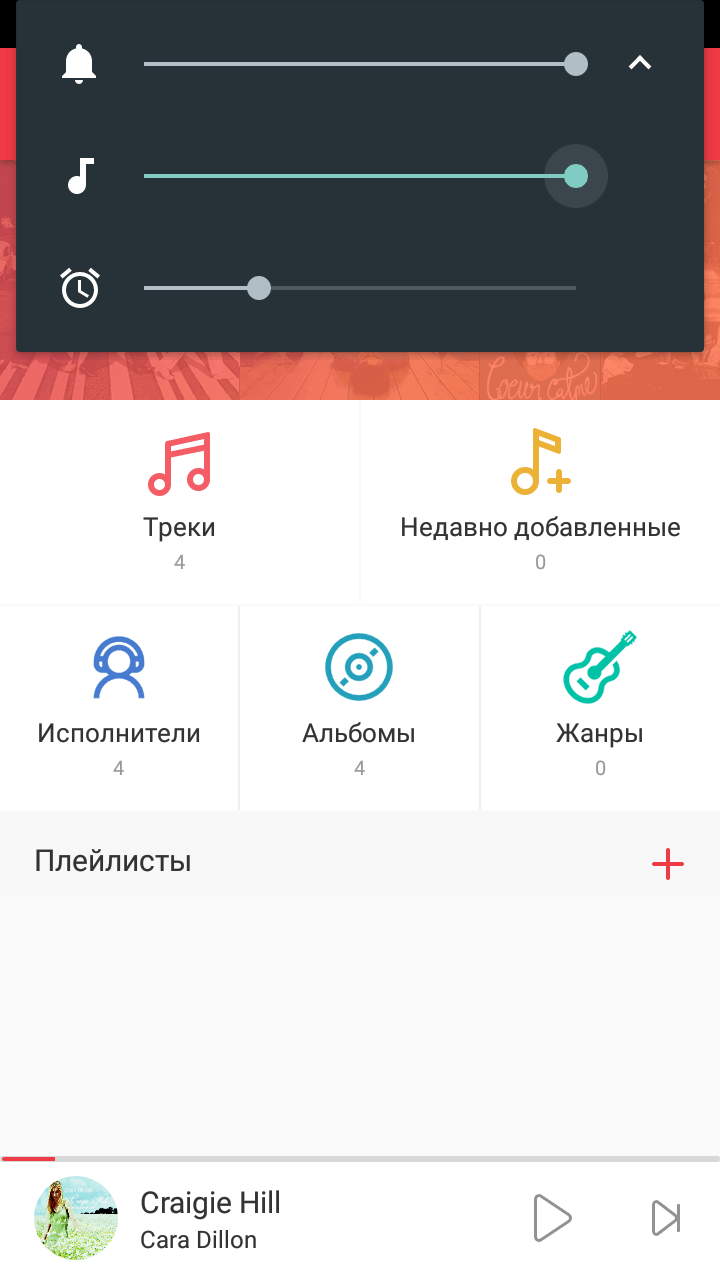
Всплывающее окно можно расширить нажатием по стрелочке «вниз»
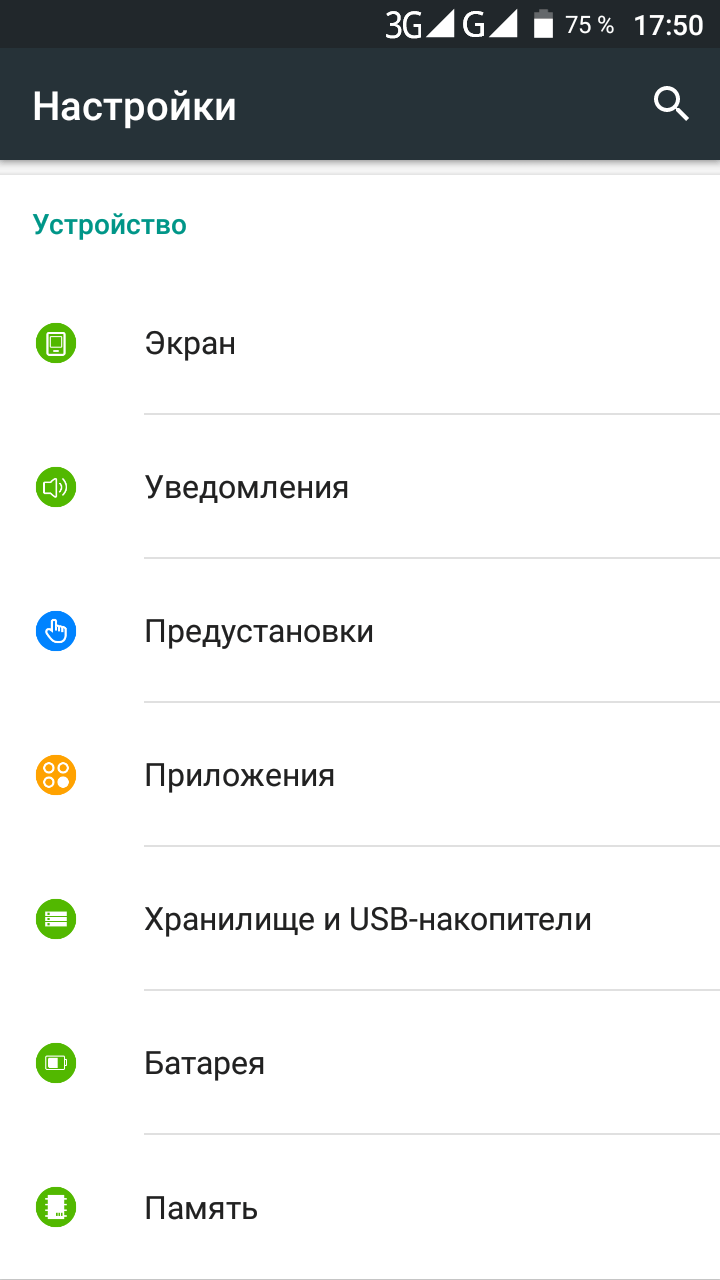
В меню необходимо выбрать «уведомления»
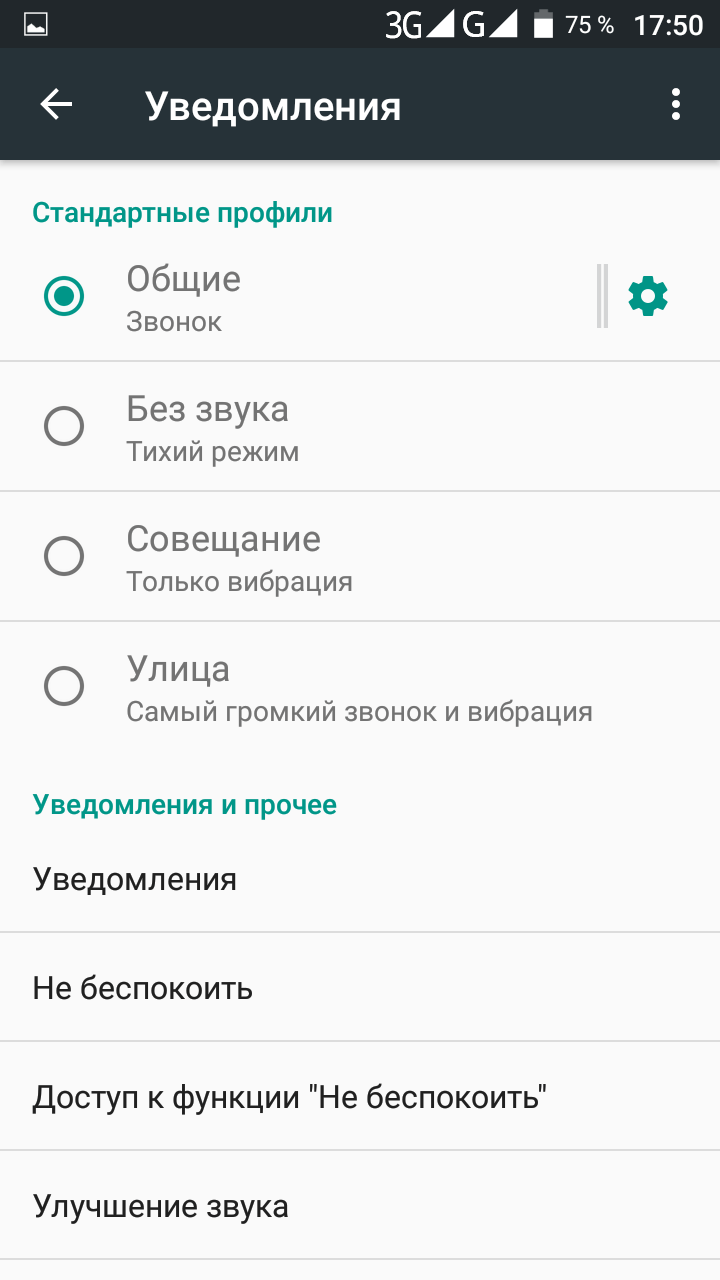
В пункте «Уведомления» представлены основные настройки звука, профили и режимы оповещений

Для детальной настройки доступен профиль «Общие»
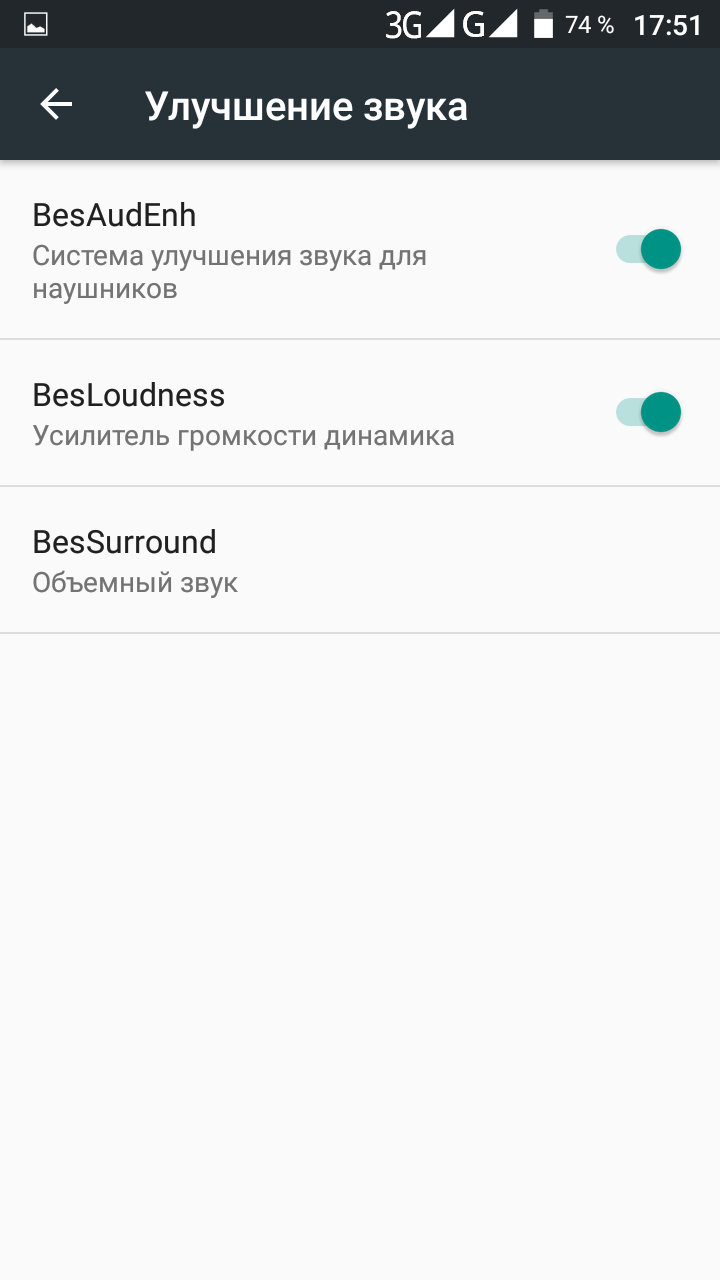
На разных моделях устройств дополнительные опции улучшения звука могут отличаться
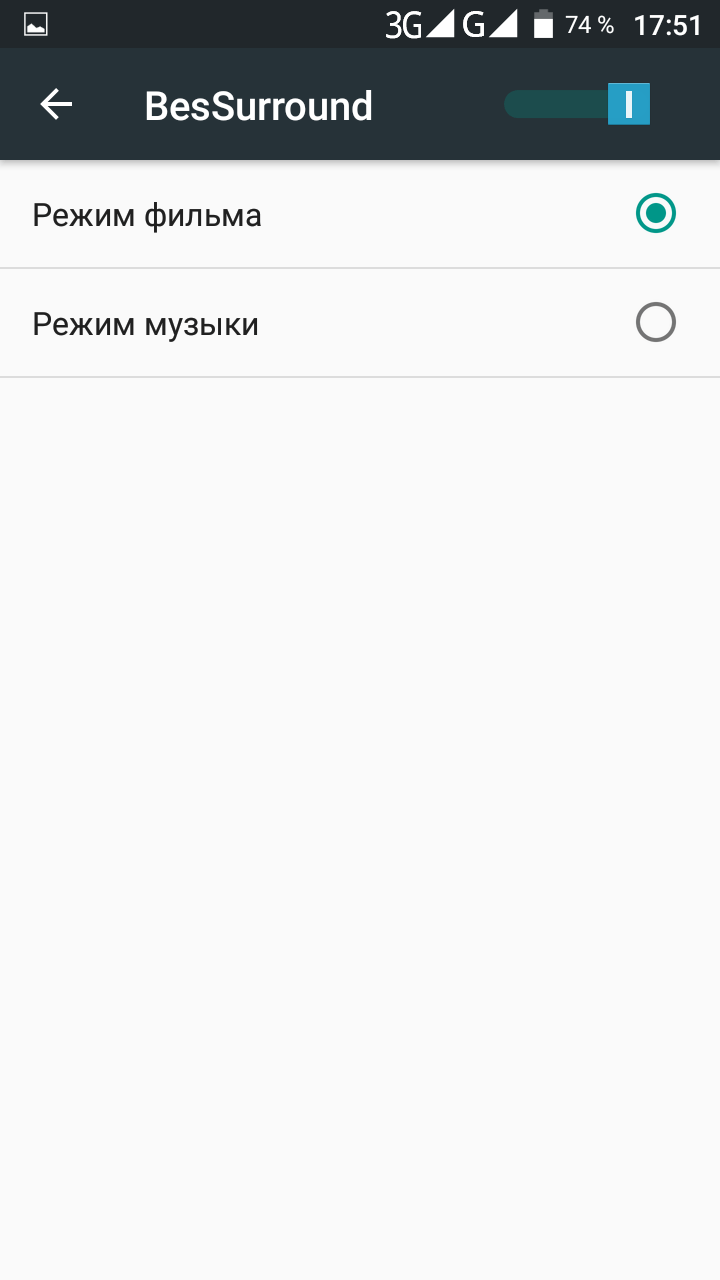
Количество опций, кроме модели устройства, зависит от версии Андроида
Volume Control Panel Pro — Style It Your Way!
Volume Control Panel Pro — одно из лучших приложений для управления громкостью на Android. Оно позволяет настраивать различные уровни громкости с помощью более крупного и удобного пользовательского интерфейса. Есть темы, вы можете изменить макет и изменить, где он появляется. Нам нравится, что он может проходить через нижнюю часть экрана для более удобного доступа на больших устройствах.
Существует обширный список функций, и большинство из них связаны с различными способами настройки приложения. Это один из хороших, и это относительно недорого.
Developer:
Price:
99,00 ₽
Также попробуйте: Как отключить быструю зарядку на телефоне
Включаем Инженерное меню
- Итак, нам нужно набрать на клавиатуре определённый код, чтобы включить данное меню, после этого сделать вызов. Причем если ваша марка не указана в таблице, то вводите один из кодов в первой строчке. К примеру, для Ксиоми или Мейзу подойдёт один из кодов в первой строчке;
- Итак, вы ввели код и сделали вызов, должно запуститься данное меню. По большей части, оно должно выглядеть, как на картинке, которая расположена внизу. Теперь нам осталось выбрать вкладку «Hardware Testing». Может быть, что у вас при нажатии на вкладки они не сработают. В этом случае просто скользните пальцем вправо;
- В новой вкладке нам необходимо нажать на «Аудио».
В появившемся окошке нас интересуют 4 вкладки, созданные, чтобы правильно настроить звук:
- Normal Mode — данная вкладка ответственна за звуки из динамиков, без гарнитуры или прочих приборов;
- Headset Mode — это меню отвечает за звучание в вашей гарнитуре.
- LoudSpeaker Mode — вкладка ответственна за регулирование силы звучания, если вы включили громкую связь.
- Headset_LoudSpeaker Mode — ответственна за то же, что и в пункте выше, но с применением гарнитуры.
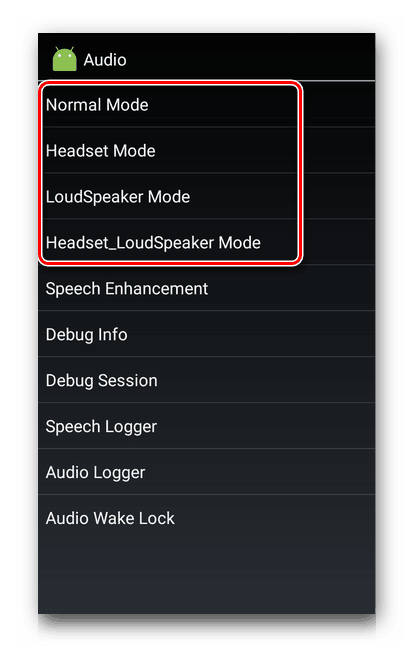
Итак, мы открыли настройки и увидели 2 строчки, которые содержат цифры. Первая строчка показывает уровень звука на данный момент, вторая – max возможный звук. Разумеется, вы можете отредактировать звук в первой строчке. Для этого нужно вставить в эту строчку тот уровень звука, который вам нужен и тапнуть по кнопке «Set».
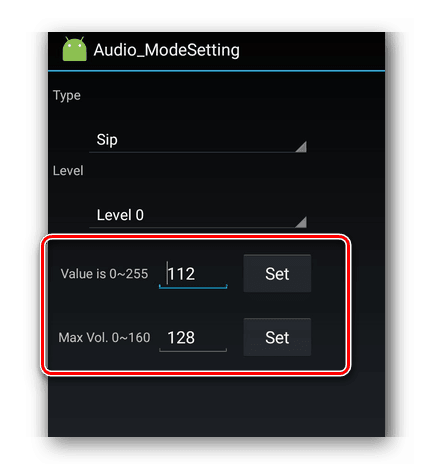
В инженерном меню вы можете откорректировать больше настроек, чем если вы будете это делать через обычные настройки и кнопочку увеличения звука.
Как повысить качество и прибавить громкость звука с помощью программ
Обычно устройства на «Андроид» имеют стандартные приложения для управления звуком — эквалайзеры. Но если производитель не озаботился добавить такую программу, или штатная не отвечает всем требованиям, для загрузки из официального магазина приложений Play Market всегда доступны десятки аналогов на любой вкус. Рассмотрим основные из них.
Volume Booster Plus
Когда нужно увеличить уровень громкости Андроид, а лезть в инженерное меню нет ни времени, ни желания, на помощь придёт программа Volume Booster Plus. Отсутствие русского языка в интерфейсе не помешает воспользоваться программой: после первого запуска приложение сообщит, что займётся анализом характеристик устройства и подберёт оптимальные настройки для усиления звука. Для этого: последовательно нажать на клавиши Start (Старт), два раза Next (Следующее), потом Boost (Повысить), после чего подождать окончания процесса настройки. Результатом послужит окошко с заголовком Success (Успешно). Всё! Громкость устройства увеличена2 на указанное количество процентов. Можно закрывать приложение.
Фотогалерея: настройка звука на Андроид с помощью Volume Booster Plus
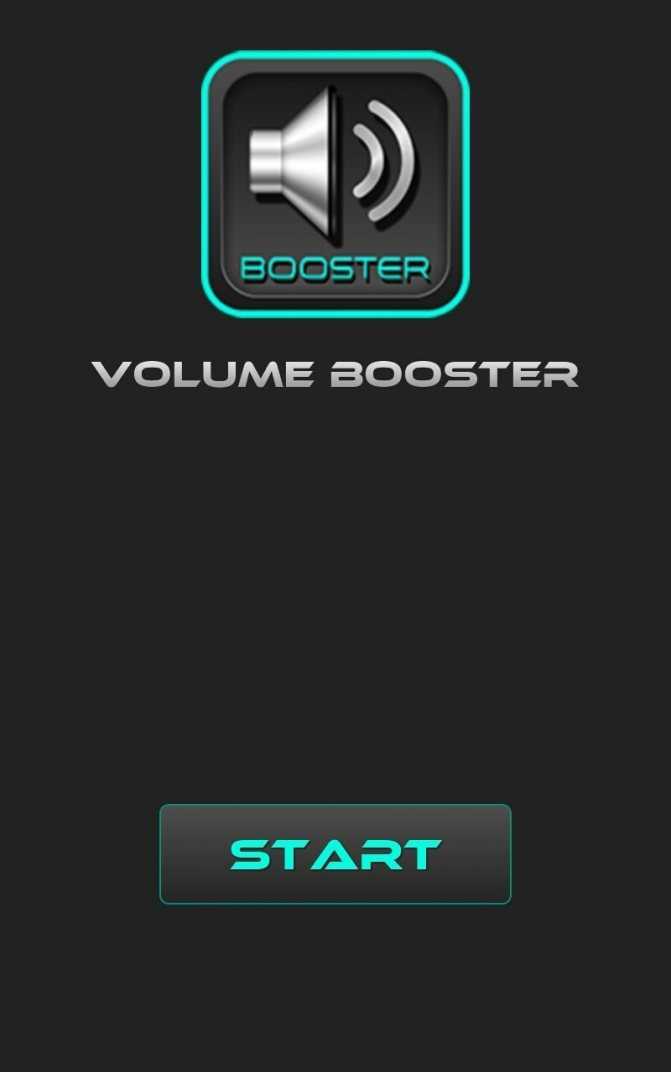
Нажать клавишу «Start» (Старт)
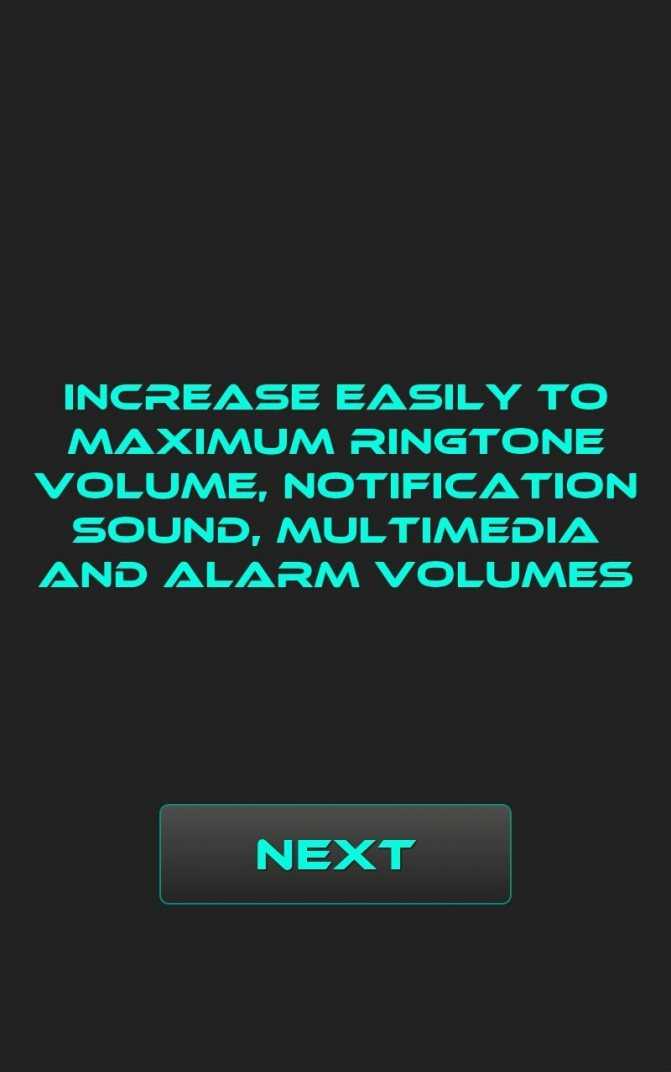
Приложение сообщает, что усилит общий уровень громкости
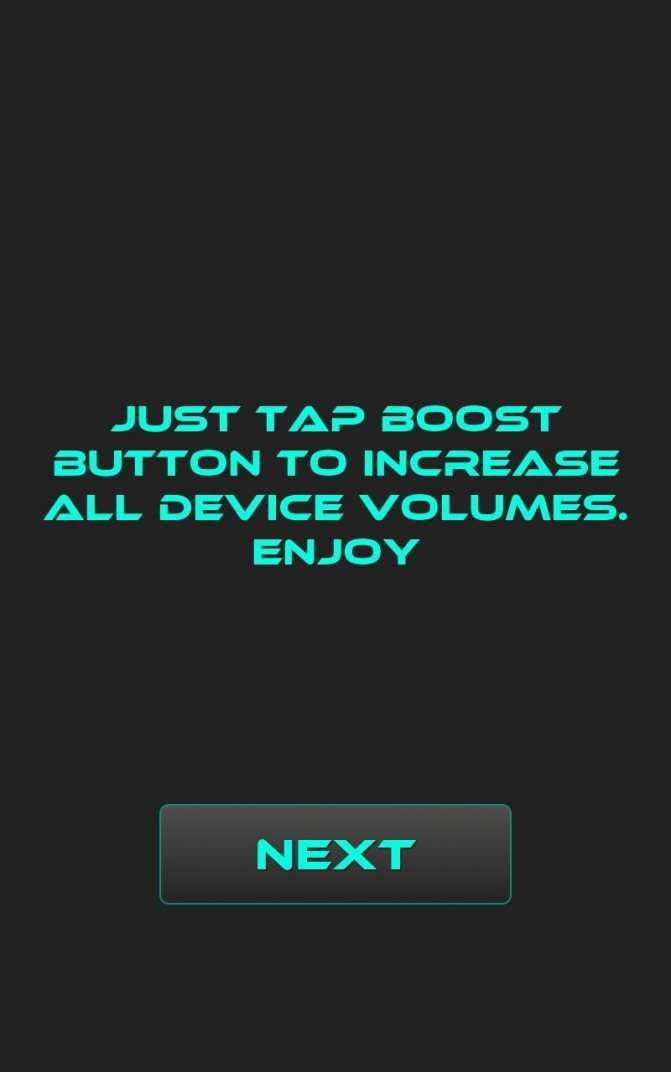
Для запуска процесса необходимо нажать всего одну клавишу в следующем окне

Чтобы увеличить громкость устройства нажмите «Boost» (Повысить)
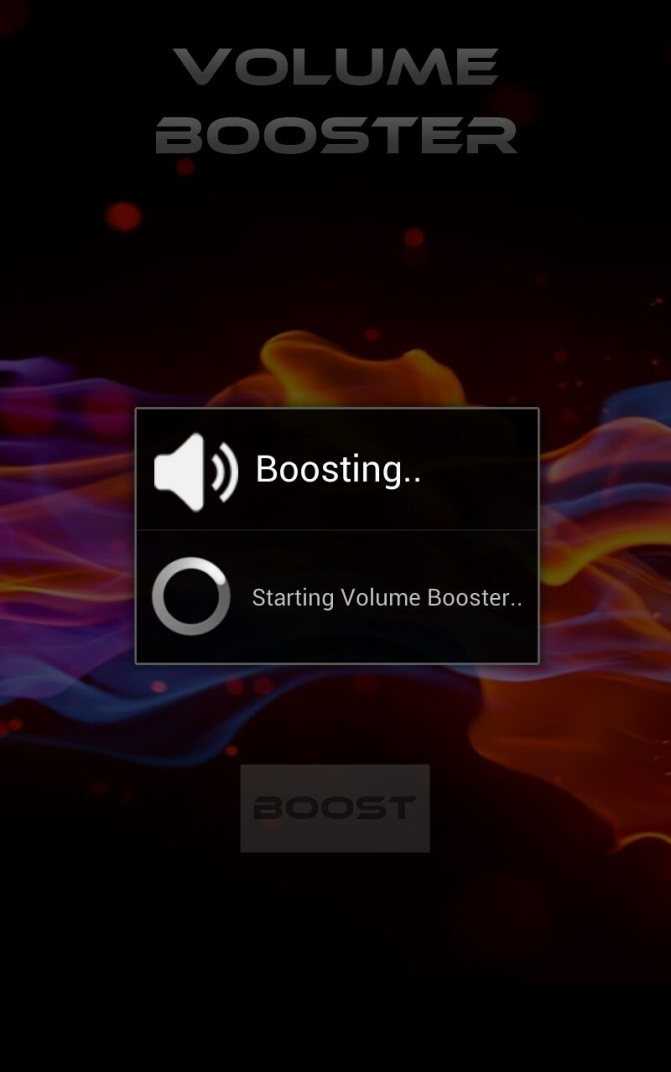
За несколько секунд приложение подберёт оптимальные настройки
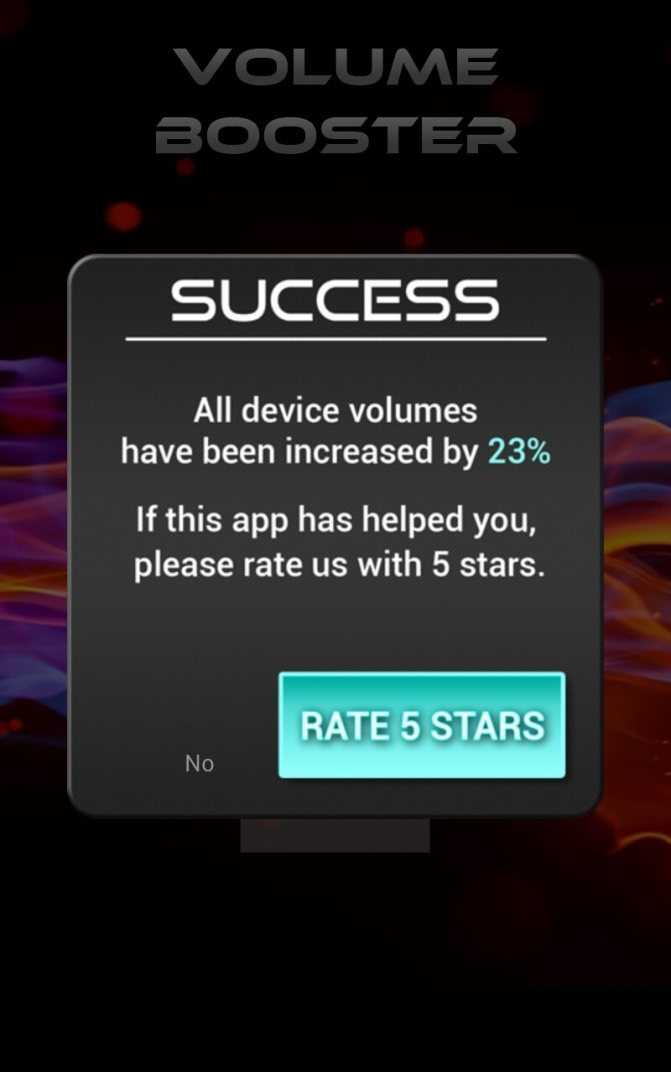
Успех! Громкость устройства увеличена на указанное количество процентов. Можно закрывать приложение
Скачать программу можно с её официальной страницы в магазине приложений Андроид.
Увеличение громкости рингтона с помощью эквалайзера Simple EQ
Для детальной настройки звука подойдёт Эквалайзер Simple EQ — один из самых простых бесплатных эквалайзеров на Андроиде. Увеличения громкости можно добиться, управляя слайдерами частот 60 Hz, 230 Hz и другими. Тут же доступно усиление «басов» и стереоэффекта. После первого запуска программа остаётся работать в фоне и обеспечивает указанный уровень громкости и качества звука во всех сценариях использования.
На изображении: настройка звука на Андроид с помощью Эквалайзера Simple EQ
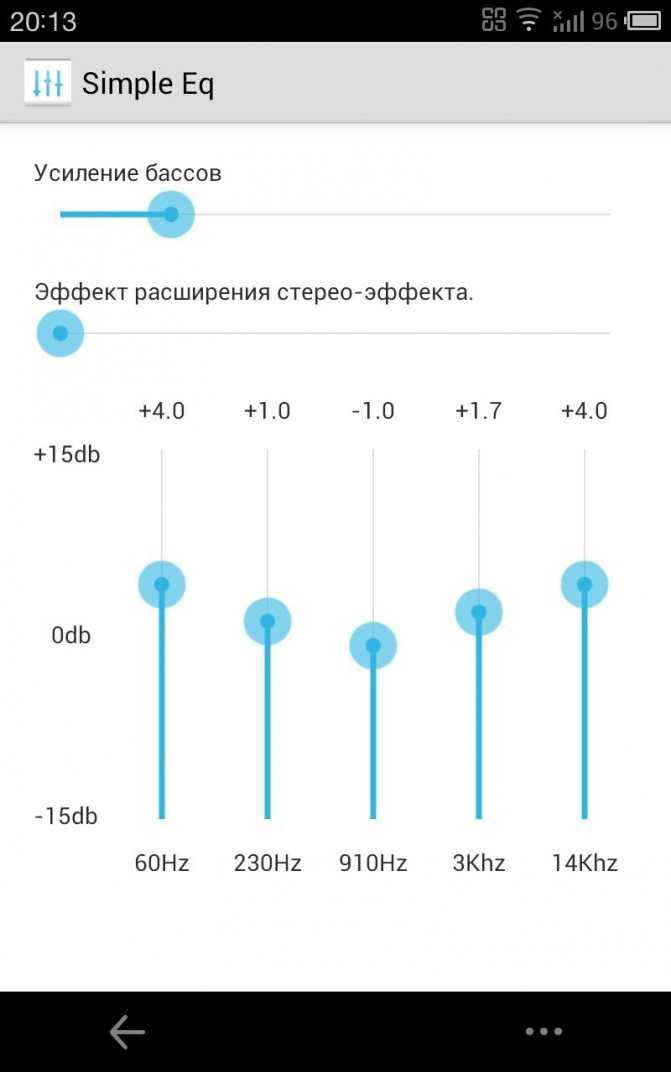
Для настройки доступны пять уровней частот, «басы» и усиление стерео-эффекта звука
Скачать программу можно с его официальной страницы в магазине приложений Андроид — скачать Эквалайзер Simple EQ.
Регулировка звука на телефонах и планшетах под ОС Android
Не каждый Android-смартфон сможет похвастаться громким динамиком. Зачастую это громкость не зависит даже от качества устройства воспроизведения и его местонахождения на корпусе. Просто производитель занижает максимальный уровень громкости для безопасности слуха пользователя и увеличения срока службы самого динамика.
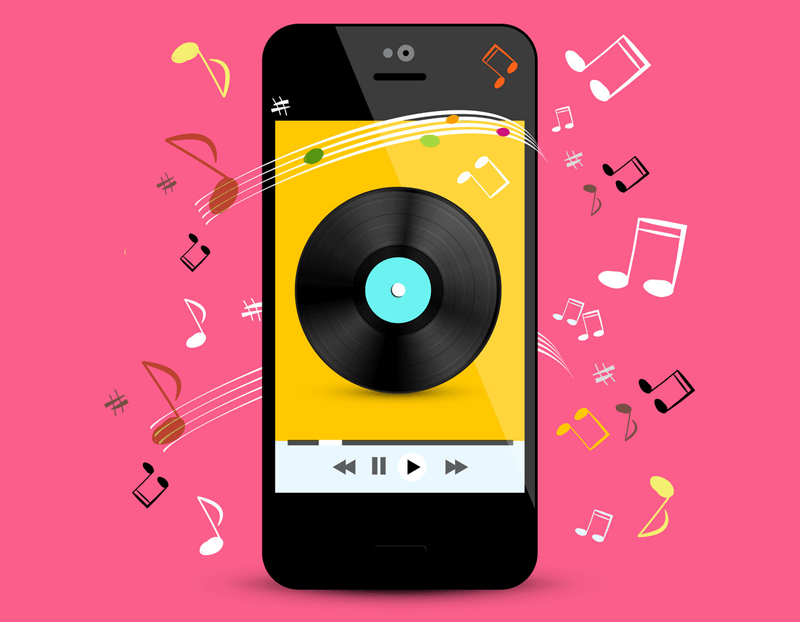
Ограничения изготовителя можно обойти стандартными и нестандартными способами, которые расскажут, как увеличить громкость динамика на андроиде.
1 способ — В настройках телефона
Самый быстрый и удобный способ – внесение изменений в настройки аппарата. Он также действенен при повреждении кнопки, которая регулирует громкость.
Алгоритм прост:
- Необходимо открыть «Настройки» и найти раздел «Звук» (или что-то связанное с «аудио»).
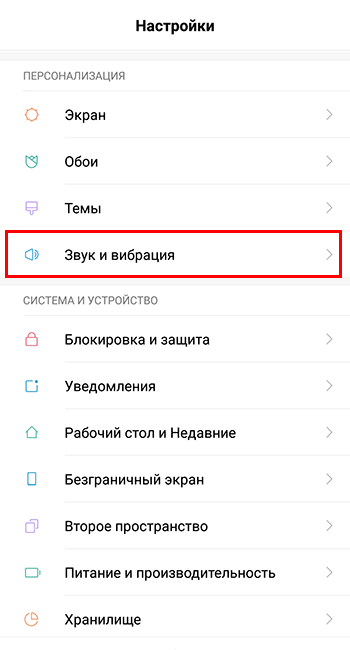
- В открывшемся меню при помощи ползунков нужно отрегулировать громкость звучания всех видов эффектов (мелодия, будильник, звонок и т.д.). При необходимости здесь можно также изменить остальные параметры аудио (мелодия вызова, звук сообщений, выбор беззвучного режима и т.д.).
2 способ — Через инженерное меню
Разработчики смартфонов и ОС Андроид намеренно скрыли это меню от пользователя. Непосвящённый человек способен изменить настройки, вплоть до потери работоспособности устройства, т.к. изменить можно любые параметры, не только уровень громкости динамика или микрофона.
Рекомендуем: MMS настройка и ошибки
Поэтому увеличение громкости на андроид через инженерное меню возможно только после получения доступа по специальному коду. Он бывает универсальным или специфическим (зависит от марки девайса).
Алгоритм действий:
- Нужно нажать кнопку для осуществления телефонного звонка и ввести код доступа в поле для телефонного номера.
Для большинства китайских производителей (Xiaomi, Meizu и др.) это *#*#6484#*#*, *#*#54298#*#* или *#*#3646633#*#*.
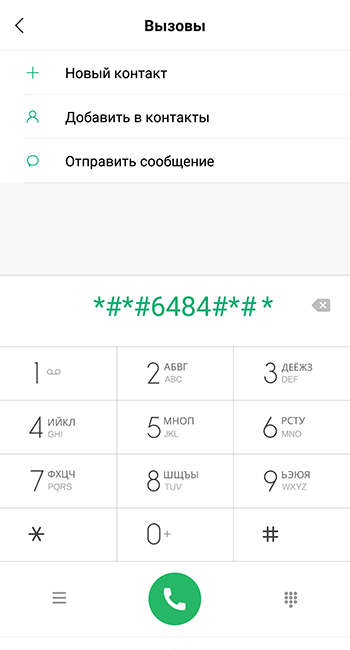
Для ТМ Samsung – это *#*#197328640#*#*.
Для Huawei — *#*#2846579#*#* или *#*#2846579159#*#*.
Если ничего не подошло, то лучше посмотреть в инструкции к своему девайсу или на официальном сайте производителя.
- Введя код, нужно нажать кнопку вызова. После этого инженерное меню запустится. Необходимо выбрать раздел Hardware Testing. Если он не открывается простым нажатием, можно попробовать движением вправо.
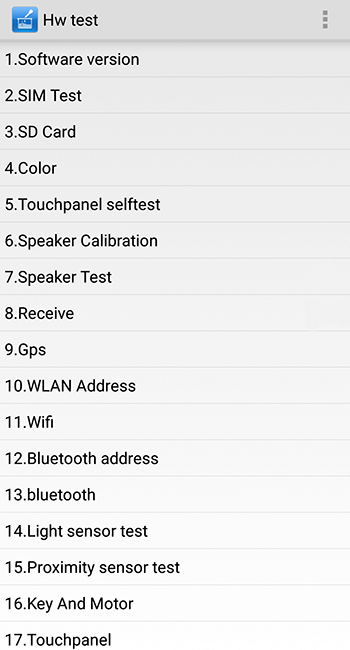
- Затем нужно найти подраздел Audio и нажать на него.
Откроются доступные 4 вида режима звука:
- Normal Mode – исключительно звучание динамиков;
- Headset Mode – звук наушников;
- LoudSpeaker Mode – уровень звука громкой связи;
- Headset_LoudSpeaker Mode – уровень звука при разговоре в наушниках.
В открывшемся меню настроек будет видно два значения цифр для каждого режима. Первое – текущий уровень громкости, второе – максимально возможный уровень. Первый показатель можно редактировать до значения второго.
После редактирования нужно нажать кнопку Set.
Возможности инженерного меню не ограничиваются громкостью. Там можно изменить любые параметры аппарата. Однако инженерное меню представлено на английском языке, а потому не следует менять настройки, значения которых не понятно. Лучше это оставить для специалистов.
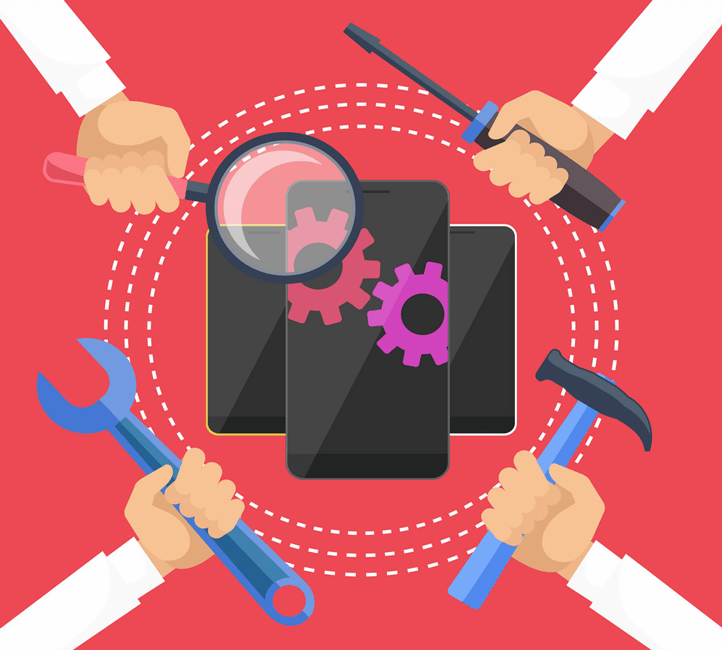
3 способ — Использование патчей
Не рекомендуется применять этот метод пользователям, которые не способны работать с системными файлами с использованием прав root. В противном случае действия неопытного юзера способны вывести устройство из строя.
Рекомендуем: Службы Google сажают батарею
Производители любых устройств Андроид к разработке патчей не имеет никакого отношения. Это детище программистов-энтузиастов. Это они придумали, как усилить звук на андроиде, внеся изменения в системные каталоги и сняв ограничения громкости динамиков. Однако поиск таких патчей – дело не лёгкое и рискованное (высока вероятность занесения вирусов в устройство).
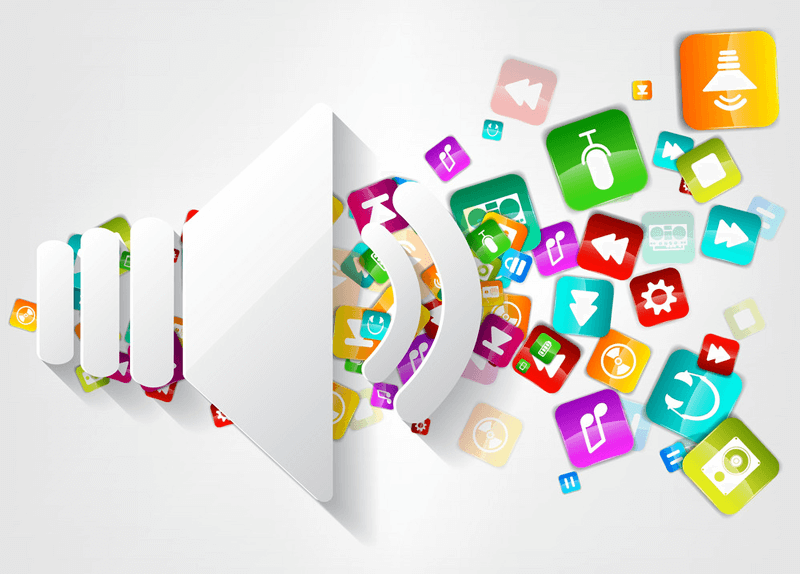
Алгоритм действий:
- Нужно получить root-права на свой девайс.
- Найти и установить рекавери меню для Android, предназначенное для изменения настроек системы. Самые популярные – TeamWin Recovery либо CWM Recovery.

- Найти и скачать необходимый патч. Легче всего его найти на специализированном форуме, посвящённом этой теме. Переместить патч на карту памяти или в память самого телефона (если слот для флешки не предусмотрен).
- На всякий случай рекомендуется создать резервную копию системы устройства.
- Вставить карту в смартфон и начать инсталляцию патча.
При использовании TeamWin Recovery достаточно нажать кнопку «Установка».
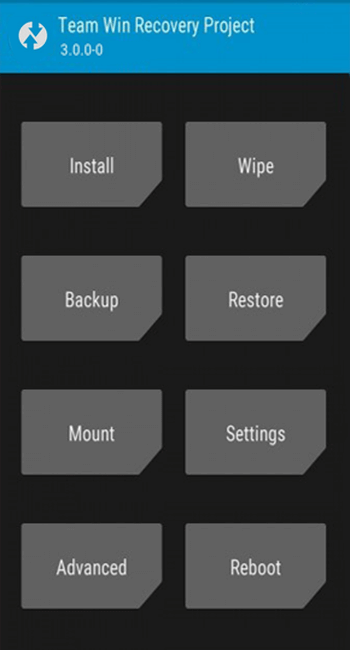
Далее открыть флешку и выбрать патч из загруженного архива.
Нажать кнопку «Установка IMG» и ожидать завершения процесса.
- По окончании инсталляции патча появится приложение либо дополнительный пункт в настройках ОС.
Загрузить сторонний эквалайзер
Стандартные инструменты для управления звуком на большинстве смартфонов точно нельзя назвать всеобъемлющими. Часть мобильных телефонов вовсе не имеют никаких возможностей по настройке аудио. Модели с базовым эквалайзером работают исключительно с предустановленным проигрывателем и не дают пользователю полноценного контроля за звуком. Тем более они не влияют на аудио, воспроизводимое в обход проигрывателя.
Нужно понимать, что чудес от приложений ждать не стоит. Если аппаратное оборудование не может обеспечить нормальных звук, его вряд ли удастся добиться с помощью софта. Однако, несколько незамысловатых настроек всё же способны значительно улучшить аудио опыт. Однозначно есть смысл перейти в Play Маркет и загрузить функциональный эквалайзер. Редакция сайта gamesqa рекомендует « » и «».

Регулировка через инженерное меню
Инженерное меню позволяет производить тонкую настройку звуковых параметров и снимать ограничения максимальной громкости.
Root-права, чтобы зайти в инженерное меню
Часть версий Андроид требует root-доступа для входа в инженерное меню. Чтобы оперативно получить root-права, используйте приложения Kingo Android Root или Framaroot. Инструкция по рутированию смартфона или планшета на примере Kingo Android Root:
- Загрузите мобильную версию программы с сайта разработчика.
- В настройках гаджета разрешите установку приложений из неизвестных источников.
- Установите и запустите программу.
- В главном окне нажмите кнопку One click Root.
- Дождитесь окончания процесса — аппарат автоматически перезагрузится.
Как зайти в инженерное меню на Андроид
После получения root-доступа зайдите в инженерное меню с помощью приложений Mobileuncle Tools или «Запуск инженерного меню МТК». Если приложения не работают, используйте инженерные коды:
- Откройте панель набора номера.
- Введите комбинацию цифр для входа в меню.
Таблица — Комбинации для входа в инженерное меню Андроид
| Производитель устройства | Команда |
| ZTE, Motorola | *#*#4636#*#* |
| Смартфоны и планшеты с процессором MediaTek (большинство китайских аппаратов) | *#*#54298#*#* *#*#3646633#*#* |
| HTC | *#*#3424#*#* *#*#4636#*#* *#*#8255#*#* |
| Samsung | *#*#197328640#*#* *#*#4636#*#* *#*#8255#*#* |
| Prestigio | *#*#3646633#*#* |
| Sony | *#*#7378423#*#* *#*#3646633#*#* *#*#3649547#*#* |
| LG | 3845#*855# |
| Huawei | *#*#2846579#*#* *#*#14789632#*#* |
| Alcatel, Fly, Texet | *#*#3646633#*#* |
| Philips | *#*#3338613#*#* *#*#13411#*#* |
| Acer | *#*#2237332846633#*#* |
Как повысить уровень максимального звука
Инженерное меню в разных моделях смартфонов различается, но структура остаётся схожей. Войдя в меню, вы увидите разделы настроек — найдите пункт Audio. Раздел включает подпункты:
- Headset mode. Управление громкостью гарнитуры.
- Normal mode. Общие настройки динамиков смартфона или планшета.
- LoudSpeaker Mode. Режим громкой связи.
- Headset LoudSpeaker mode. Режим громкоговорителя при подключённой гарнитуре.
- Speech Enhancement. Режим разговора без подключённых устройств.
Для каждого режима предусмотрена возможность изменения громкости. Настройке поддаются:
- Mic — чувствительность микрофона;
- Sph — громкость разговорного динамика;
- Media — громкость воспроизведения мультимедиа и звуки в приложениях;
- Ring — громкость звонков;
- Sip — параметры интернет-звонков;
- FMR — радио FM.
Чтобы настроить определённый параметр, выберите его в меню. Например, для оптимизации звучания мультимедийных файлов, выберите Media. Под строкой выбора вы найдёте параметры для настройки — уровни и значения громкости. Выполните настройку:
- Всего уровней громкости 7, каждый соответствует одному нажатию клавиши-«качельки». Level 0 — самый тихий уровень, level 7 — самый громкий.
- Выберите уровень 0 и задайте для него допустимую громкость в поле справа — не более 255. Нажмите кнопку Set, чтобы сохранить настройки.
- Аналогичные действия проделайте для каждого уровня.
- Задайте максимальное значение громкости для профиля — оно будет одинаковым для каждого уровня. Нажмите Set.
Закончив с настройкой медиа, переходите к следующим пунктам. Способ регулирования громкости для микрофона, динамиков и гарнитуры одинаков.
Как увеличить тихую громкость звонка рингтона
Чтобы увеличить громкость звонка, поработайте с пунктом Ring в Normal Mode. Последовательно измените значения для каждого уровня громкости. Не забывайте нажимать Set, чтобы настройки сохранялись. Помните — при установленных максимальных значениях качество звука значительно снижается.
Повышение громкости динамика (при разговоре)
Если вы не слышите собеседника, разговаривая по телефону, попробуйте увеличить громкость динамика. Зайдите в раздел Normal Mode и выберите пункт Sph. Увеличьте значения для каждого уровня громкости на 10–20 единиц. Максимальную громкость установите по желанию.
Изменить чувствительность микрофона
Аналогичным образом можно настроить устройство, если собеседник не слышит вас. В разделе Normal Mode выберите пункт Mic и задайте чувствительность, одинаковую для всех уровней — примерно 240. Для каждого уровня поочерёдно сохраните настройку.
Чувствительность микрофона при записи видео и аудио
Если вам кажется, что видеоролики и аудиозаписи получаются недостаточно громкими, в инженерном меню зайдите в раздел LoudSpeaker Mode и выберите пункт Mic. Произведите настройку аналогично предыдущему пункту.
По окончании настройки выйдите из меню и перезагрузите смартфон или планшет. Устройство активирует новые параметры.
Стандартный способ настройки
Громкость звучания Андроид-смартфона регулируется системой для каждой задачи отдельно:
- Входящие вызовы;
- Запись голоса или разговора с другим абонентом;
- Звуки системы;
- Воспроизведение медиафайлов.
Настроить громкость каждого из параметров на программном уровне можно, перейдя на рабочий стол.
С помощью клавиши увеличения/убавления громкости попробуйте установить нужный уровень слышимости для каждого из указанных выше режимов.
Также, настроить воспроизведение и запись звука можно с помощью окна настроек смартфона. Рекомендуем использовать тот вариант настройки перед началом работы с инженерным меню.
Вполне вероятно, что простая регулировка громкости решит вашу проблему:
1Откройте главное меню гаджета и зайдите в окно «Настройки»;
2Найдите поле «Устройство» и кликните на пункт «Звуки»;
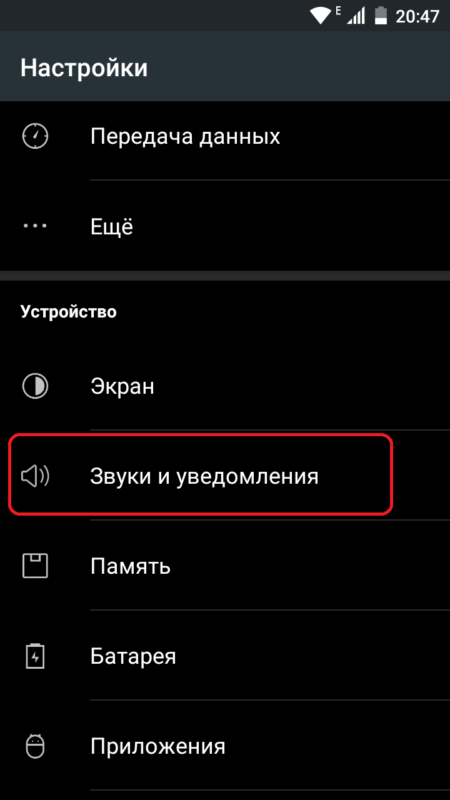
Рис.2 – окно настроек девайса
3Далее необходимо открыть пункт «Громкость» или кликнуть на значок параметров возле пункта «Общие» — все зависит от используемой версии ОС. Если вы боитесь изменить стандартные настройки, можно создать новый пользовательский профиль звука, нажав на клавишу добавления нового режима;
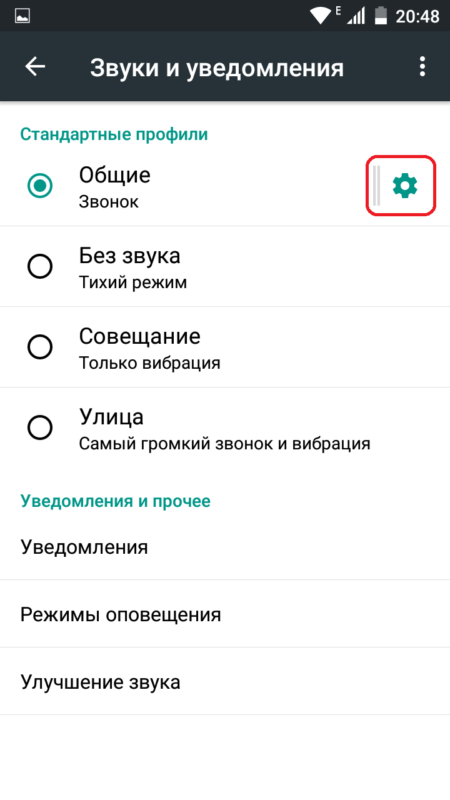
Рис.3 – выбор и изменения режима воспроизведения в настройках
4В новом окне будут отображены все доступные параметры, для которых вы можете выбрать уровень громкости. Выставьте нужный уровень для каждого пункта и сохраните изменения. Если после перезагрузки устройства эти настройки снова исчезли, повторите действие.
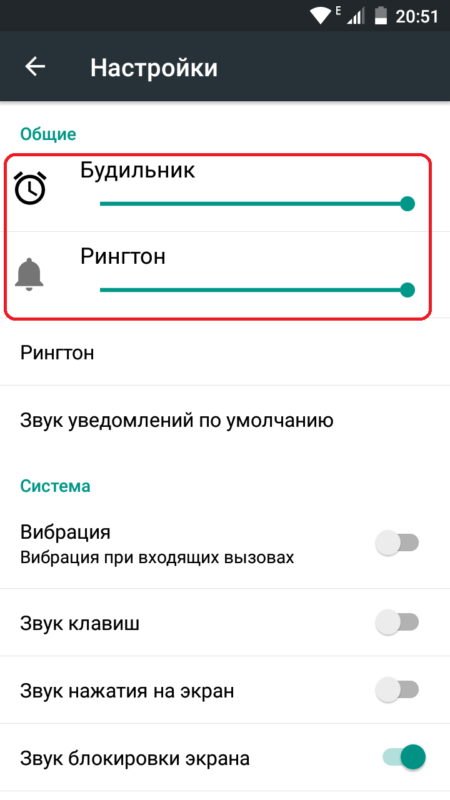
Рис.4 – настройка всех режимов воспроизведения
Часто можно встретить баг, при котором изменения звукового профиля теряются и телефон начинает переходить в тихий режим без согласия пользователя.
Такая проблема встречается в Samsung и HTC. Для её устранения не рекомендуется использовать инженерное меню.
Эффективнее будет сбросить телефон к заводским настройкам или обновиться до самой актуальной версии прошивки.
Для изменения рингтона звонка кликните на поле «Рингтон» в окне настроек и в открывшемся окне выберите одну из предложенных стандартных композиций.
Чтобы прослушать мелодию, кликните на её название. Для установки настройки отметьте нужный трек.
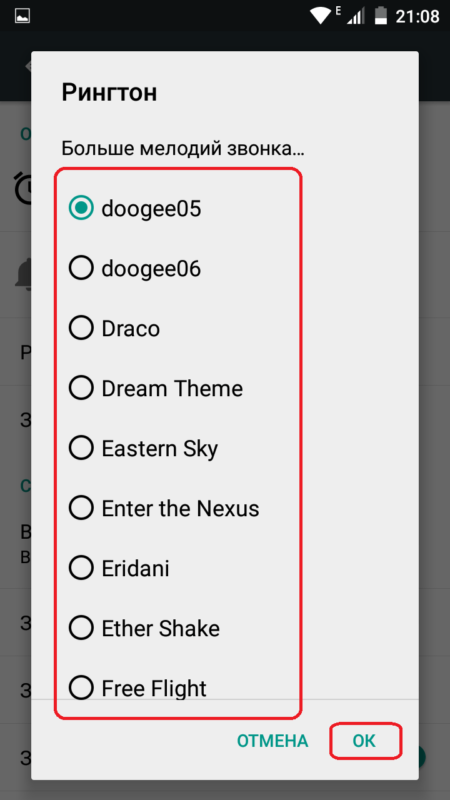
Рис.5 – установка стандартной мелодии вызова с нормальным звучанием
Если вы все еще сталкиваетесь с проблемами работы звука: появляются хрипы, шуршания и другие посторонние звуки, следует перейти к более серьёзным мерам настройки.
Увеличение громкости на Андроиде
Нормальная громкость нужна не только для комфортного прослушивания музыки и просмотра фильмов. Слишком слабый звук может привести к тому, что в шумном месте пользователь просто не расслышит звонок. К счастью, в большинство современных смартфонов заложена возможность гибкой кастомизации с использованием специальных встроенных и сторонних инструментов. Из нашего небольшого руководства вы узнаете, как увеличить громкость на Андроиде и что для этого потребуется.
Стандартные настройки
Прежде чем спешить с применением продвинутых средств, загляните в настройки вашего устройства. Во многих телефонах существуют несколько настраиваемых звуковых профилей, возможно динамики на вашем устройстве работают вполсилы по той причине, что в настройках просто выбран не тот профиль. Активация другого профиля – самый простой и доступный способ сделать звук на Андроиде громче.
Нужная вам настройка на разных моделях смартфонов может называться по-разному, у нас это «Мелодии и уведомления». Обычно по умолчанию выставляется основной профиль, выберем вместо него «Улица».
Вот и всё, звук сразу станет немного громче. В вашем телефоне профили могут называться как-то иначе, часто они представлены в виде режимов, например, «Фильм», «Музыка» и т.п. Учтите, однако, что в любом случае максимальная громкость будет ограничена системными настройками. Чтобы увеличить звук на телефоне Андроид сильнее, чем позволяют стандартные средства, нужно идти обходными путями.
Инженерное меню
На порядок больше возможностей в плане увеличения громкости на Андроиде дает инженерное меню – скрытая часть настроек аппарата, доступ к которой можно получить набрав на телефоне специальный код. В таблице ниже приведены коды для входа в инженерное меню на устройствах разных производителей. Ввод указанных комбинаций производится в номеронабирателе телефона.
| Производитель | Код |
|---|---|
| Samsung, ZTE | *#*#4636#*#* или *#*#8255#*#* |
| Acer | *#*#2237332846633#*#* |
| Sony | *#*#7378423#*#* |
| HTC | *#*#3424#*#*, *#*#4636#*#* или *#*#8255#*#* |
| LG | *#546368#*818# или 2945#*# |
| Huawei | *#*#2846579#*#* или *#*#2846579159#*#* |
| Fly, Lenovo, Acer, Prestigio, Philips, Texet, Alcatel | *#*#3646633#*#* |
| BQ | *#*#83781#*#* |
| Смартфоны на базе процессора MTK | *#*#3646633#*#* или *#*#54298#*#* |
Попасть в скрытые настройки также можно с помощью бесплатного приложения Engineer Mode MTK.
Давайте посмотрим, как увеличить громкость на Андроиде через инженерное меню. В нём вам нужно найти раздел «Audio», где находятся все необходимые параметры, а именно Normal Mode и Headset Mode.
Первый режим активен, когда к смартфону не подключена гарнитура, второй активируется при подключении наушников или колонок. Откройте для начала настройки режима Normal Mode и установите опцию «Тип» (Type) в положение Media, а для опций «Значение» (Value) и «Макс. уровень» (Max Vol) задайте значения выше установленных по умолчанию. Например, если Value у вас 32, а Max Vol – 128, попробуйте выставить для первого 50, а для второго – 140.
Примените новые параметры, нажав обе кнопки «Установить» (Set). Эти же манипуляции необходимо выполнить для следующих уровней (Level 1, Level 2 и т.д.), каждый раз немного увеличивая значения в сторону повышения и не забывая применять новые настройки. Задавать значения, превышающие допустимые, не рекомендуется, так как это может снизить качество звука
Обратите также внимание, что опция «Тип» кроме режима Media, отвечающего за громкость при воспроизведении мультимедийного контента, поддерживает другие параметры, а именно:
- Sip – громкость для интернет-звонков;
- Mic – чувствительность микрофона;
- Sph – громкость разговорного динамика;
- Ring – громкость входящего звонка;
- FMR – громкость FM-радио.
В случае необходимости вы можете аналогичным способом отрегулировать и эти настройки. Исключение составляет параметр Sid, изменение значений которого может привести к появлению эффекта эха при разговоре. Что касается режима Headset Mode, в смартфонах Android отвечающего за громкость при подключении гарнитуры, то процедура его настройки практически ничем не отличается от процедуры настройки режима Normal Mode. Точно так же дела обстоят с режимом громкоговорителя LoudSpeaker Mode, позволяющим увеличить громкость разговорного динамика на Андроиде.
Перед внесением изменений в скрытые настройки рекомендуется записать старые значения системных параметров, это позволит восстановиться в случае неудачи.
#54• Настройка звука на Android магнитолах.
Друзья, всем привет. Продолжим тему с небольшим рассказом про головные устройства на Android платформе. За основу данного БЖ взят пример настройки Г.У. TEYES CC3 на автомобиле Mazda 6 GH со стандартной аудиоподготовкой . Хочу сразу вам сказать, что я ни на что не претендую и не утверждаю, что делать нужно именно так, а никак иначе, есть множество нюансов с процессом и оборудованием для замера АЧХ ! Это просто один из способов как добиться более приемлемого звука на штатном оборудовании!

Наверное каждый автовладелец при замене магнитолы на Android устройство на свой автомобиль сталкивался сходу с проблемой звучания. Да, друзья, это очень распространённая проблема. Но с ней можно эффективно бороться ! Конечно, многое зависит от самого ГУ и того, на каких компонентах оно собрано. Но мы будем исходить из того, что у нас есть.Для настройки звука нам понадобятся Программа на ваш смартфон — спектроанализатор звука для снятия АЧХ. Подойдёт любой, главное бесплатный. В моей случае это Audio ControlНастроечный трек с «розовым шумом»Если все готово, то можно приступить.Для начала выставим базовые настройки.
«Окружение» какой-то непонятный вспомогатор, который абсолютно не пригодился. Выключаем его.
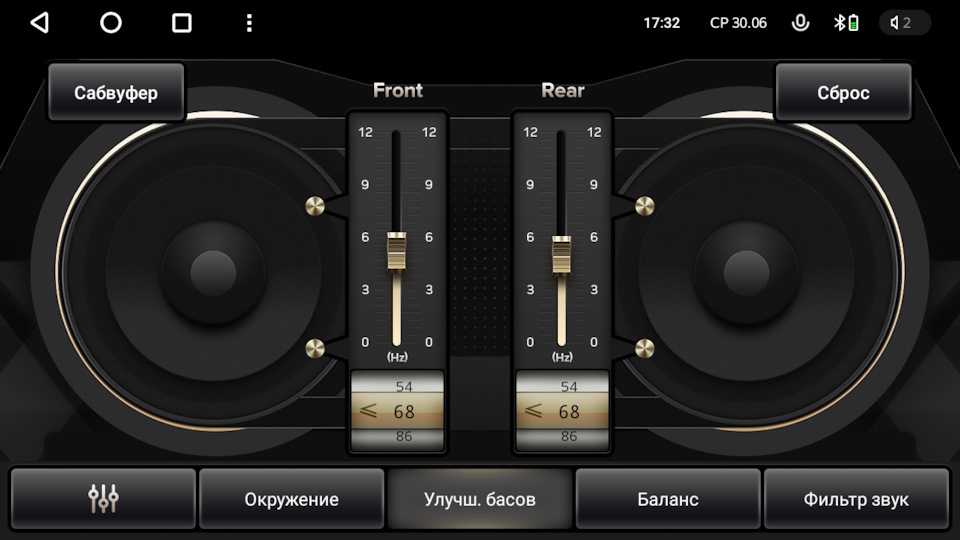
«Улучшение басов» конечно же всем нужны басы ! Ставим порог 68гц для передних и задних динамиков ( Front/Rear) и поднимаем их примерно на 5-6дб
Важно сказать, что данная частота и уровень в моем автомобиле оптимальны на той громкости при которой я слушаю музыку. К примеру, если ваши штатные динамики могут сильнее басить без каких либо искажений, то можете опускать и ниже, если нет, то соответственно поднимаем выше
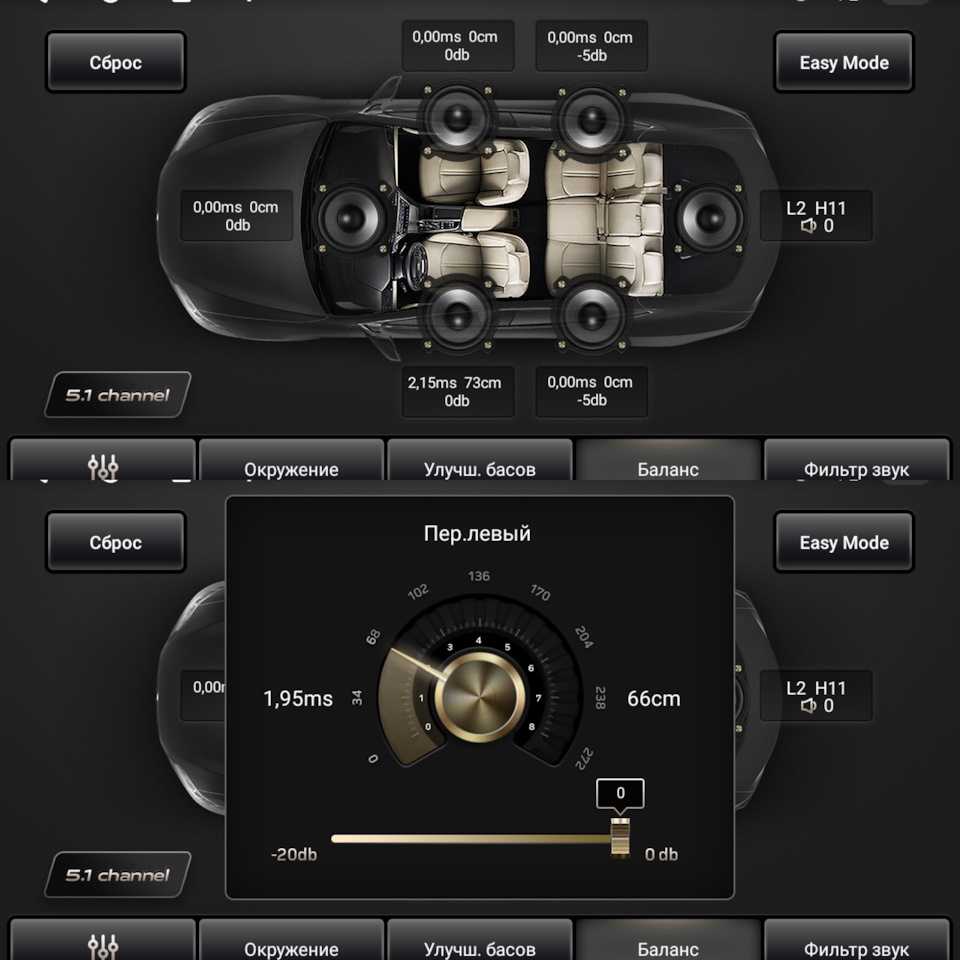
«Баланс»: Или Временные задержки для настройки «сцены». Тут я бы советовал ограничиться корректировкой расстояния переднего левого динамика. Обычно это делается в виде измерения расстояния правого динамика, до вашей головы. Но тут такой вариант не прокатил, делал все на слух по итогу получилось в районе 73см и сцена сдвинулась максимально к центру.
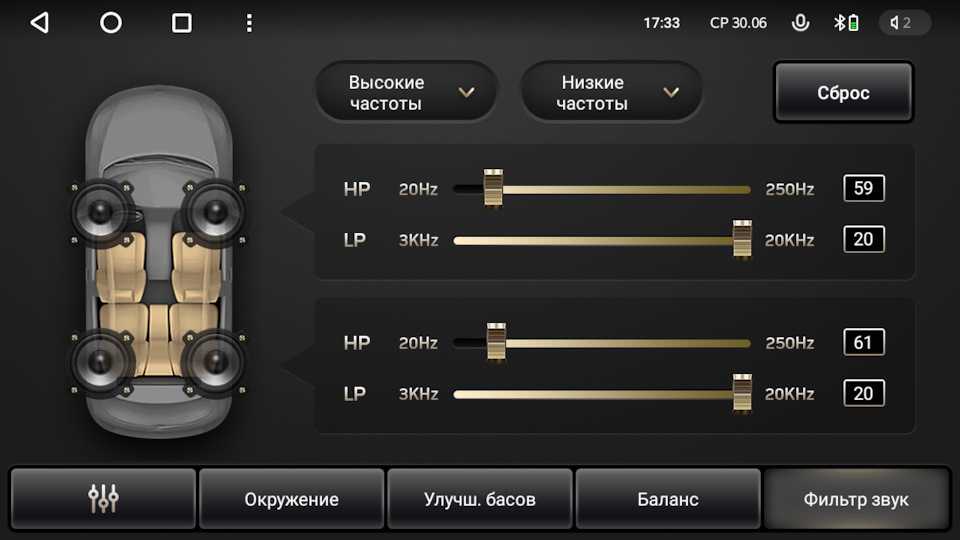
«Фильтр звука»: В версии СС3 у нас достаточно хороший диапазон регулировки в режиме Front/Rear, но нам он не потребуется. Здесь достаточно выставить параметры HPF от 60гц. Это срез, который обеспечит нам нижний порог воспроизведения всех динамиков.
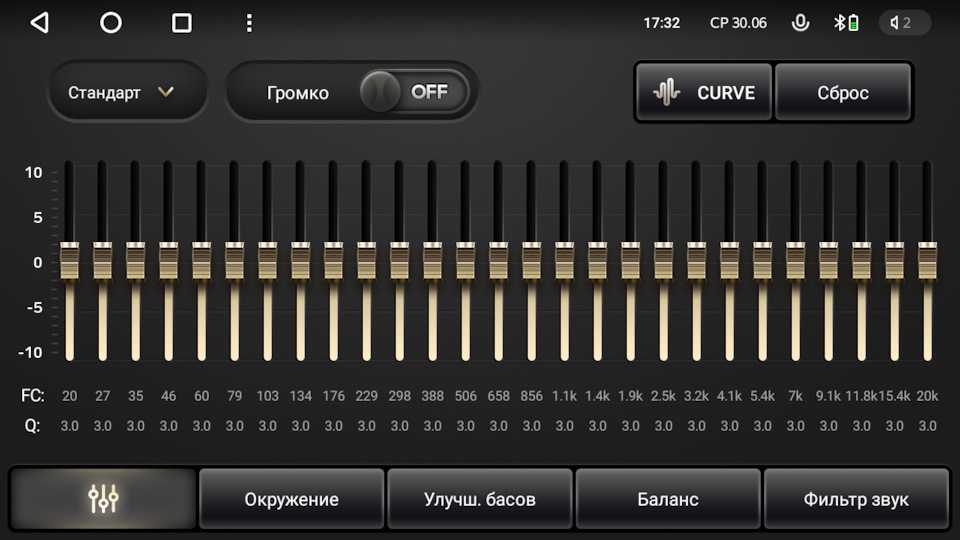
«Эквалайзер»: Рекомендую делать настройки именно в таком порядке. Все заводские режимы (джаз/поп/рок и т.д.) никуда не годятся. Я не смог найти ни одного нормального пресета. Сразу советую отказаться от этой затеи и перейти к настройке. Делаем громкость в районе 20-24 и включаем наш подготовленный трек с розовым шумом
Включаем спектроанализатор на смартфоне и видим картину куда стоит уделять внимание
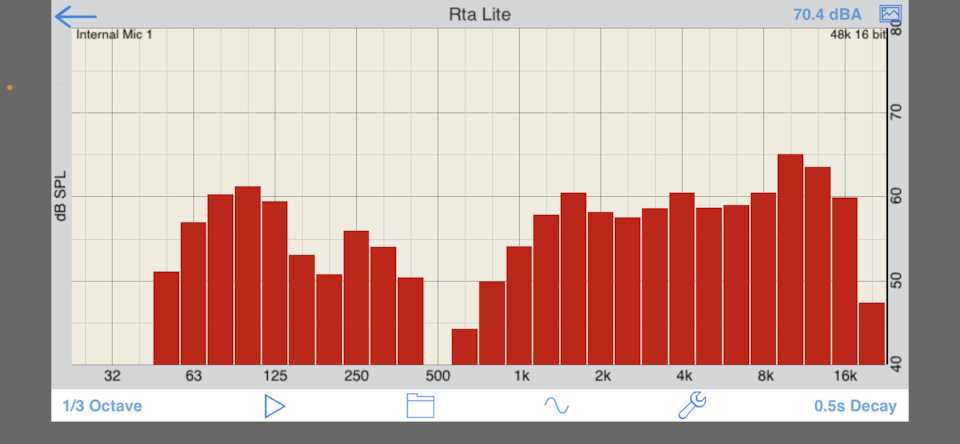
Нам необходимо компенсировать Провалы в диапазонах 125-250, 500-1000, заходим в эквалайзер и добавляем в этих промежутках по 2/3 дб.
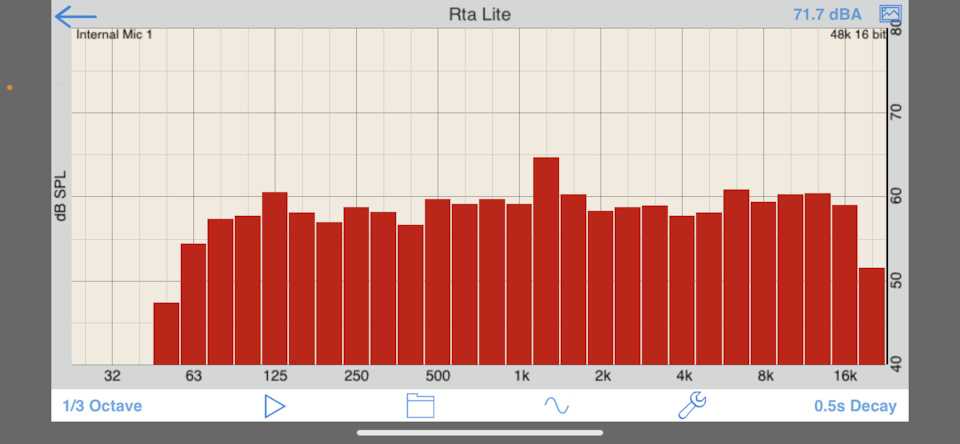
Стремиться нужно к максимально ровному АЧХ. Но стоит отметить, что идеально ровный ачх может не всегда хорошо звучать, поэтому советую прибавлять в эквалайзере не более 2,3 дб, даже в тех случаях, если вы видите, что добавив 10 вы выведете ровную полку. На графике скорее всего да, но при этом звук будет очень приторным и специфичным. В общем, злоупотреблять тоже не стоит !Добавил ссылку на розовый шум.
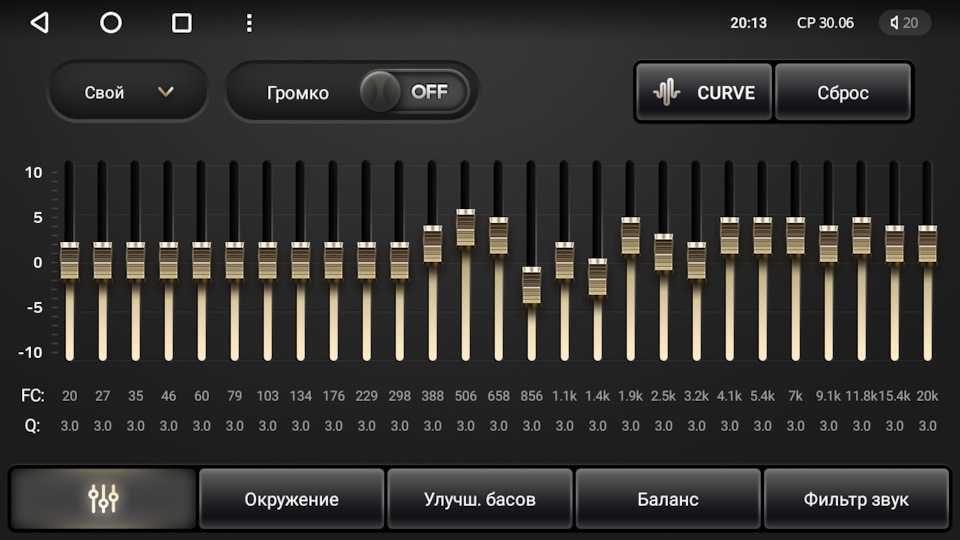
Таким вот образом мы можем вернуть, а порой и улучшить звучание, которое было до замены.Надеюсь расписал все максимально понятно и читабельно. Пользуйтесь на здоровье, также буду рад ответить на все ваши вопросы.
Как увеличить громкость динамика?
Существует довольно много вариантов повышения громкости через настройки и дополнительные приложения. Однако, усилители приводят к искажениям звука, что не понравится меломанам. Если перечисленные методы не подходят для конкретной ситуации, можно использовать ещё один метод.
В этом поможет знакомство с особенностями звуковых волн. Если положить смартфон в угол и направить выход динамиков в его сторону, получится более громкая «басовая» реверберация в сравнении с привычным расположением к центру комнаты. Аналогичную логику можно использовать и иначе: положить смартфон в коробку, чашу или стакан и удивиться, насколько громче работает динамик.
Дополнительные настройки
Качелька регулирования громкости повышает либо понижает силу звучания для текущего на данный момент аудио-источника. К примеру, если вы смотрите на девайсе видео, то меняться будет только его степень громкости. Если нажать качельку, когда на дисплее ничего воспроизводится, то меняться будет звучание мультимедиа.
Для изменения иных звуков, к примеру, рингтонов, произведите такие действия:
- нажмите на качельку регулировки звука;
- на дисплее справа кликните по значку с изображением шестерёнки или названием «Настройки»;
- переместите в требуемое положение регулировочные ползунки для таких источников звучания: громкость мультимедиа, разговор (степень слышимости собеседника при разговоре), будильник, громкость записи (микрофона) и уведомлений.
Если к телефону подсоединена Bluetooth гарнитура, то при нажатии звуковой качельки будет меняться громкость блютуз наушников (и проводных, если подключены они).
Ну и последний, не очевидный способ увеличения звука — смена региона на телефоне. Работает на смартфонах Сяоми. Подробности смотрите в этом ролике:
Закончил ВМРК по специальности техник-механик, работал в компании DEXP, занимаюсь фотографией и диагностикой компьютерной и бытовой техники.
Об авторе
Использовать наушники
Факт, с которым придётся смириться, – большинство динамиков недостаточно хороши, чтобы выдавать приличное качество звука. Даже многофункциональные музыкальные проигрыватели и эквалайзеры не способны компенсировать этот недостаток. В данной ситуации поможет пара наушников приличного качества. Некоторые настройки аудио даже не могут работать без подключения гарнитуры. Скорее всего читатель сильно удивится, насколько лучше станет звучать телефон после приобретения хороших наушников. Только стоит учитывать, что разные модели ориентированы на специфические ситуации. Одни направлены на максимальную глубину басов, а другие – на сбалансированный звук и т. д.

Как убрать ограничение на максимальный звук
Если вы хотите иметь максимальный звук вне зависимости от сценариев использования, будь то входящие звонки или воспроизведение мультимедиа, то предлагается рассмотреть несколько вариантов снятия заводских ограничений. При этом не забывайте, что тихий звук зачастую бывает необходимостью, а ограничения выставляются производителем для увеличения срока службы динамика.

Через инженерное меню
Производитель намеренно ограничивает звук, чтобы динамик мог долго служить владельцу устройства. Если вы готовы пойти на риски в поисках средства увеличения максимального порога громкости, то рекомендуется воспользоваться инженерным меню:
Откройте номеронабиратель.

- Введите код для входа в инженерное меню.
- Нажмите кнопку вызова.
- Перейдите в раздел «Hardware Testing», а затем – «Audio».
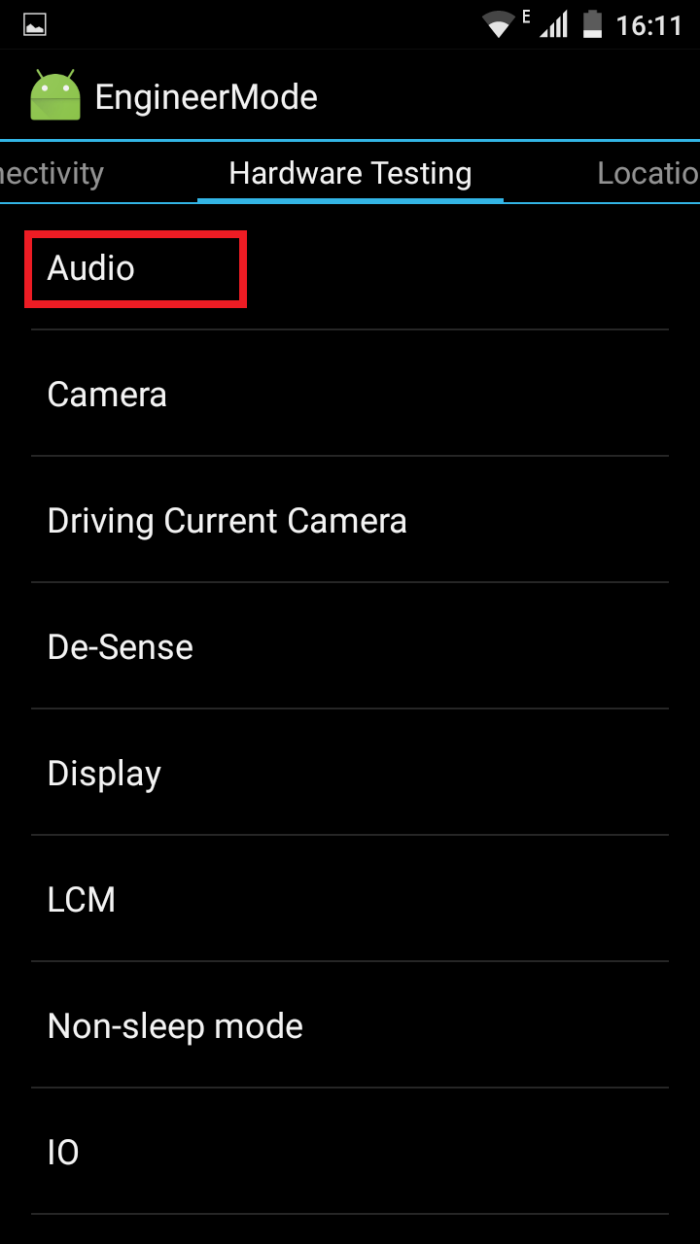
- Выберите необходимый режим работы, для которого требуется настроить звук (например, Normal Mode – обычный режим).
- Напротив пункта «Value» установите необходимое значение.
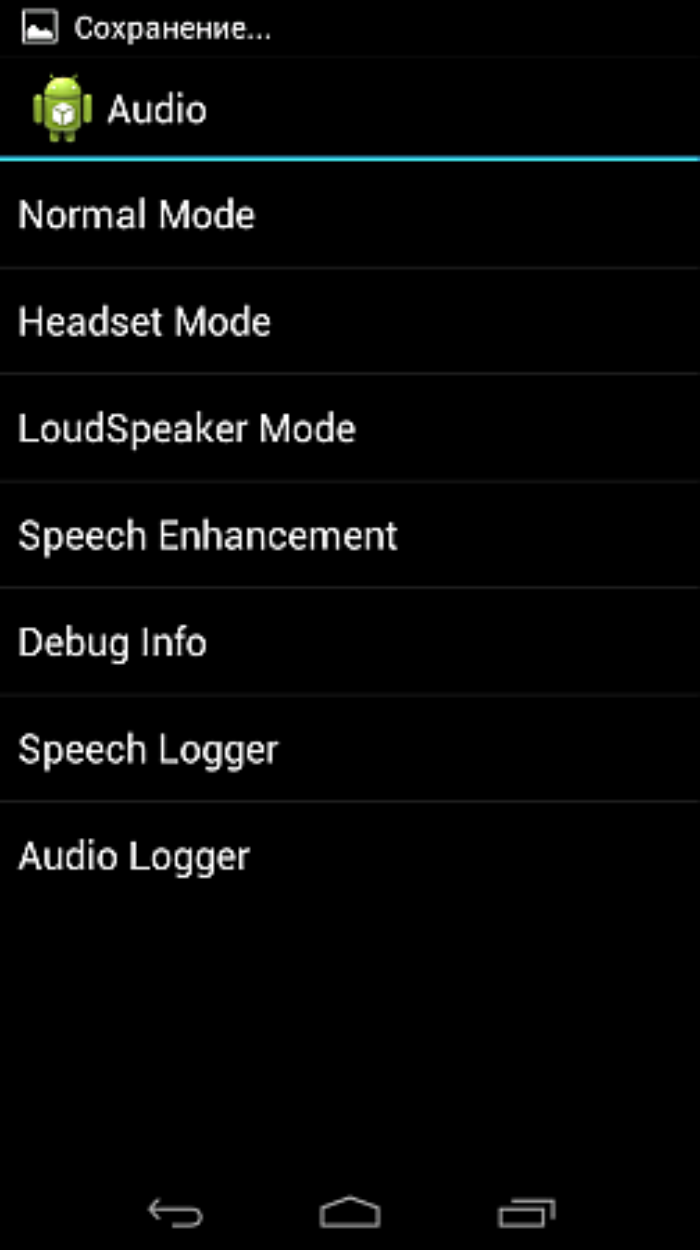
Нажмите кнопку «Set».
Отдельно следует рассказать о коде для входа в инженерное меню. Он отличается в зависимости от производителя устройства. Всю необходимую информацию вы можете получить на сайте компании или, обратившись к таблице.
| Alcatel, Fly, teXet | *#*#3646633#*#* |
| ASUS, Sony | *#*#3646633#*#* |
| Samsung | *#*#197328640#*#* |
| LG | 3845#*855# |
| Huawei (Honor) | *#*#14789632#*#* |
| Универсальный код | *#*#54298#*#* |
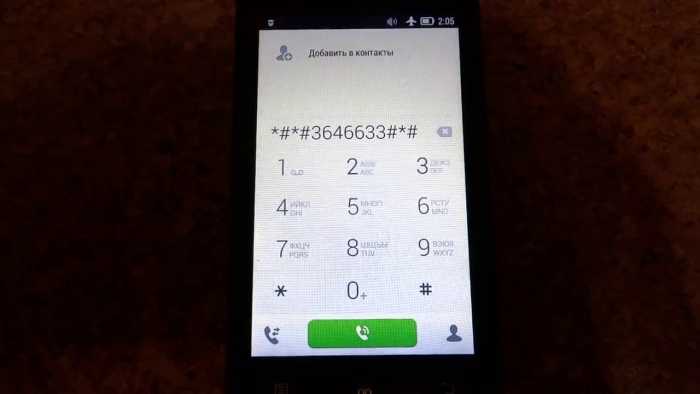
Volume Booster GOODEV
Обойти ограничения можно и при помощи специальных приложений. Этот способ подойдет в том случае, если вам не удастся войти в инженерное меню, или вы посчитаете его интерфейс неудобным.
Одна из лучших программ в своем классе – Volume Booster GOODEV. Она представлена в магазине приложений Play Маркет и доступна для бесплатного скачивания. После установки вам понадобится сделать несколько шагов:
Запустить приложение.
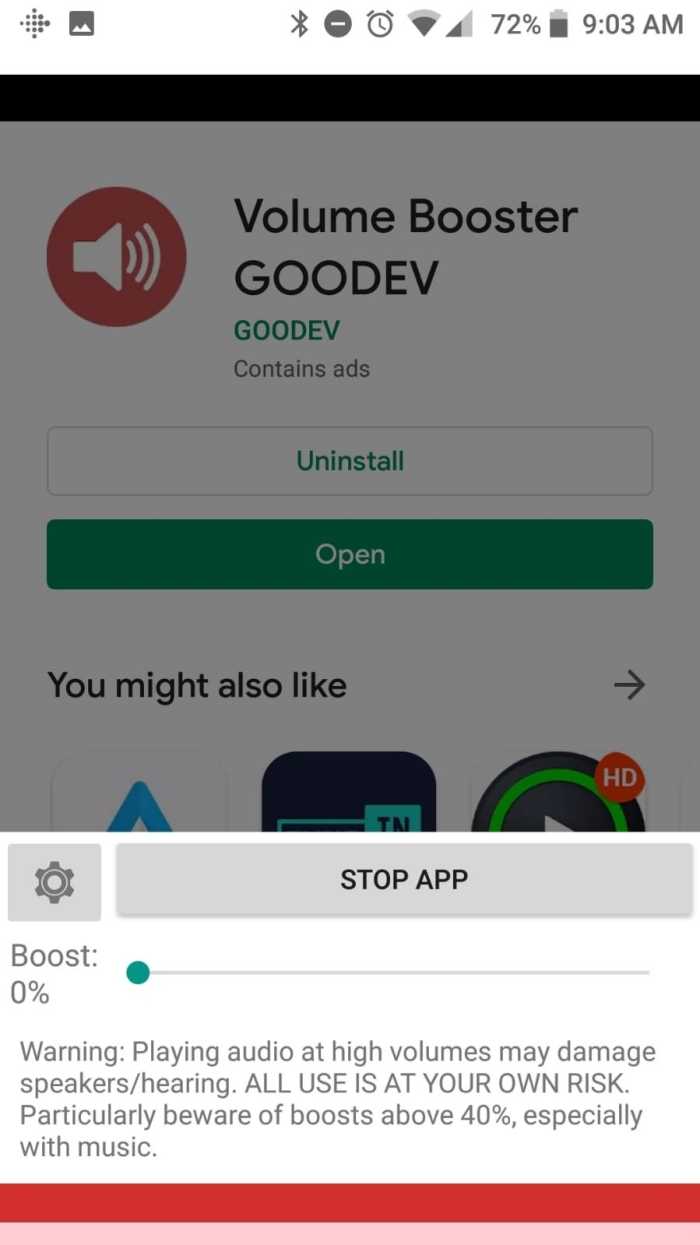
- Выдать все необходимые разрешения.
- Передвинуть ползунок «Boost» вправо.
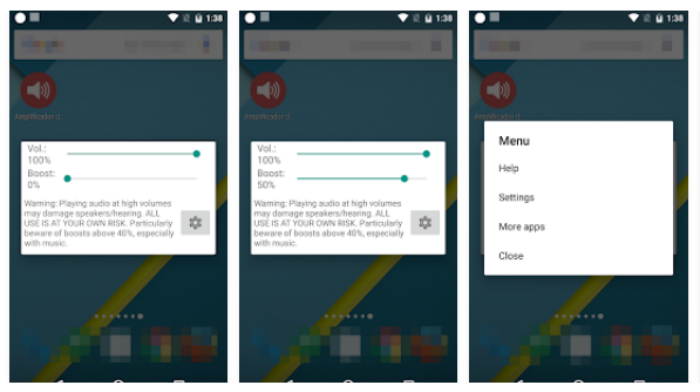
После выполнения указанных действий максимальный порог громкости будет увеличен. Если вы решите вернуться к стандартным значениям, то удалите Volume Booster GOODEV или нажмите кнопку «Остановить» внутри приложения.
Усилитель звука
Еще одно хорошее приложение для увеличения громкости звонка – «Усилитель звука». Как и предыдущая прога, она доступна для скачивания через Play Маркет без необходимости оплаты загрузки. Работает софт по аналогичному принципу, поэтому у вас не должно возникнуть проблем с настройкой. Внутри «Усилителя» можно настроить стандартный уровень громкость, а также мощность усиления.

Установка прошивки
Этот вариант следует рассматривать наряду с другими способами программного решения проблемы. Однако он помогает в том случае, когда из динамика плохо слышно звук, однако вы не желаете устанавливать вспомогательный софт.
Перепрошивка смартфона является весьма рискованным занятием, а также не самым рациональным способом решения проблемы с целью достичь более высокого уровня громкости. Если вы готовы рискнуть, то действуйте по инструкции:
Откройте на смартфоне root-доступ при помощи соответствующего приложения.
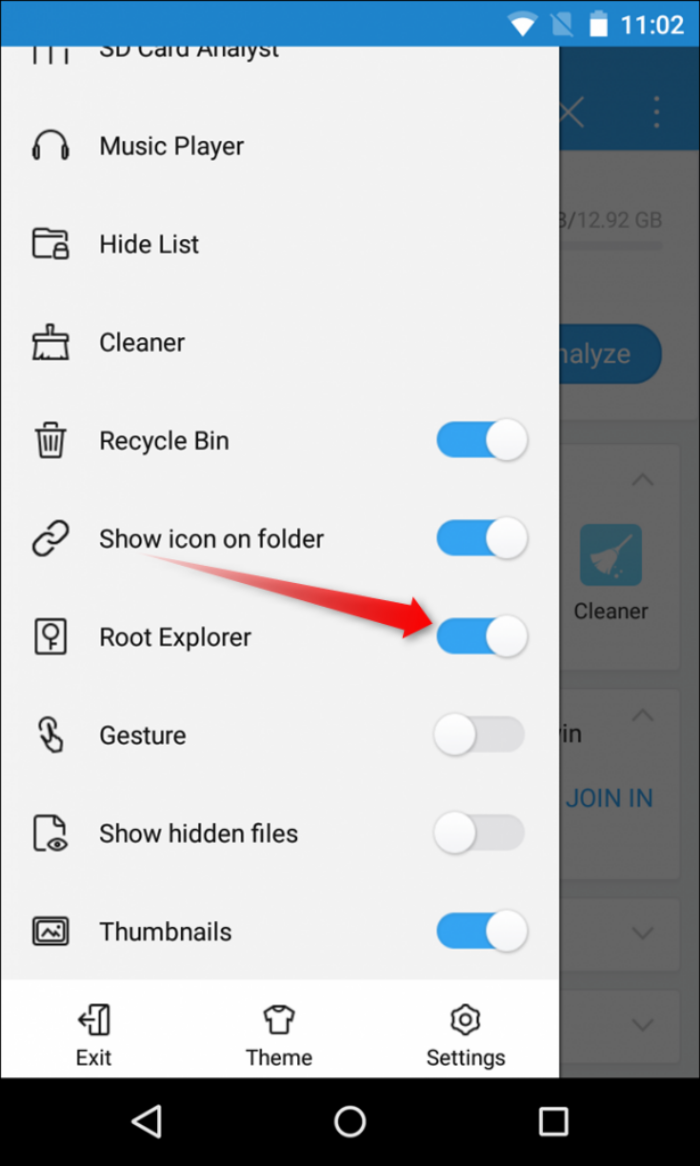
Установите TWRP вместо основного рекавери.

- Найдите и загрузите на смартфон прошивку с функцией усиления звука.
- Выключите устройство.
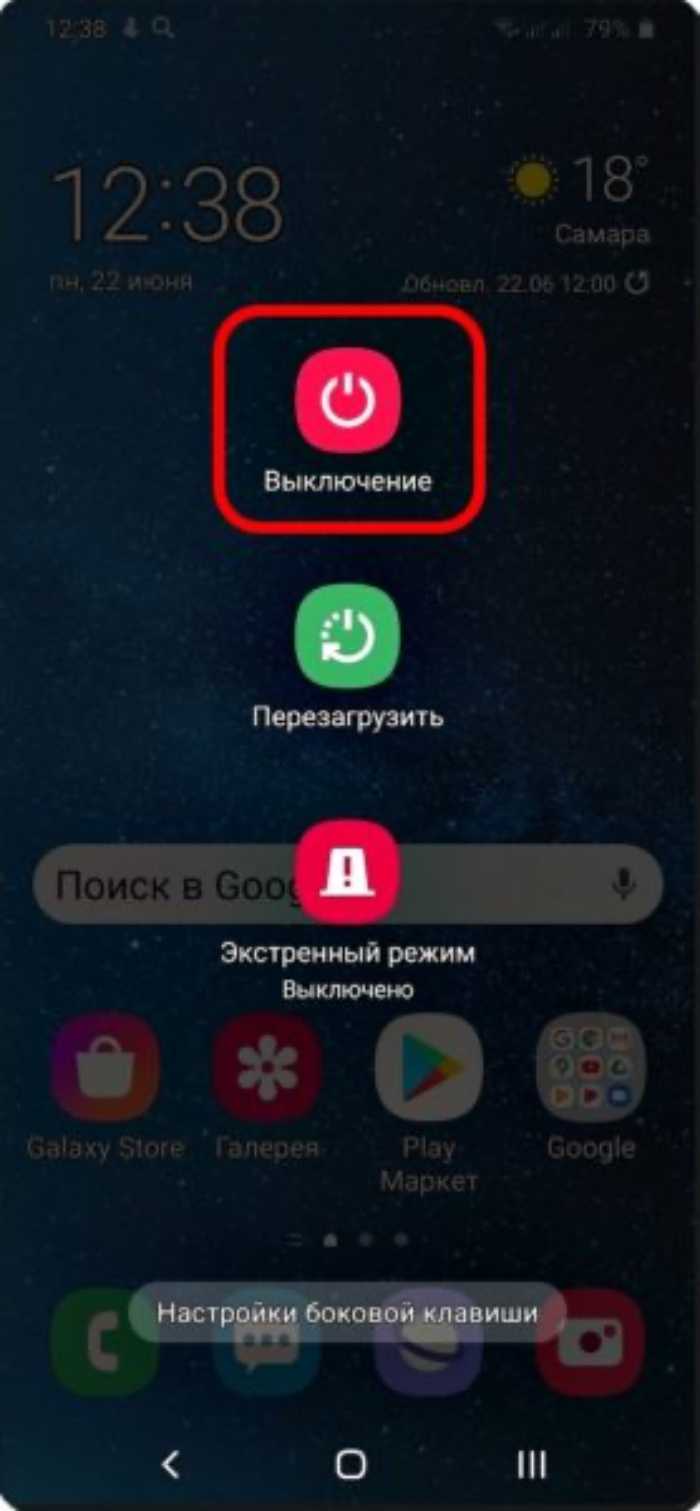
Воспользуйтесь комбинацией клавиш для входа в рекавери (обычно это «Power» + «Volume Down»).

- Перейдите в раздел «Установка».
- Выберите файл прошивки и подтвердите установку.
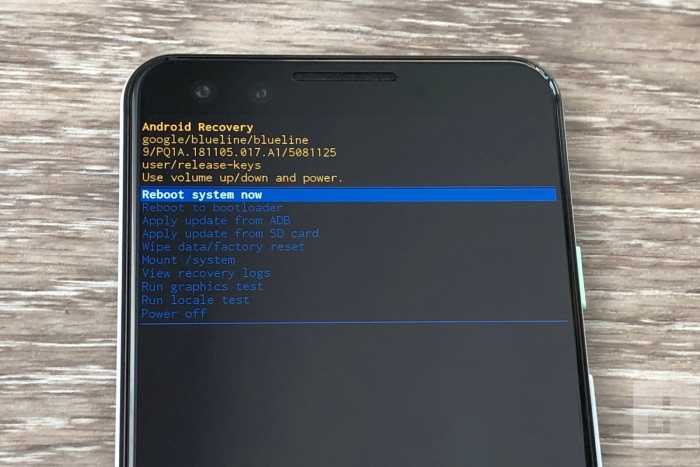
Перезагрузите смартфон.
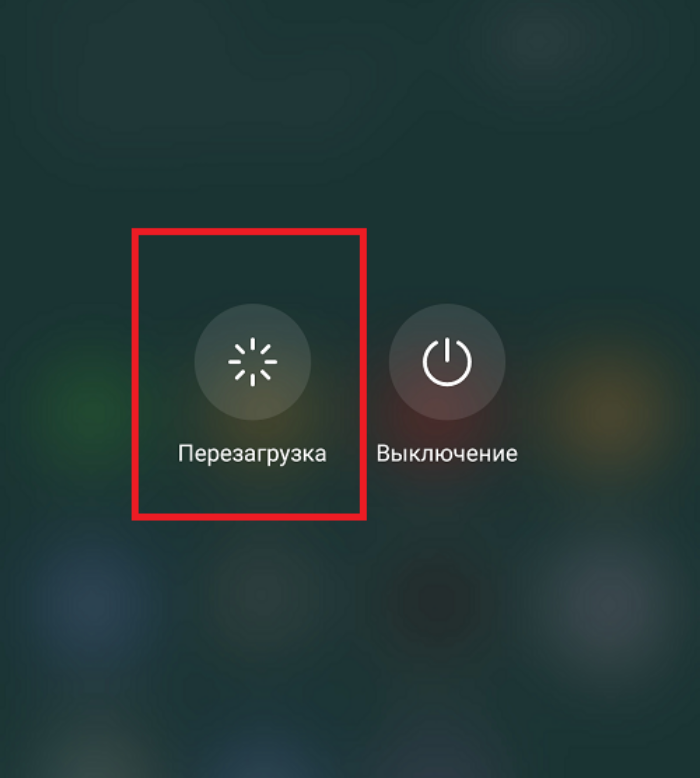
Кстати, на некоторых устройствах можно обойтись как без перепрошивки, так и без помощи стороннего софта. Зачастую пользователю достаточно изменить регион в настройках на «Индию» или «Сингапур». В данном случае снимаются региональные ограничения, которые тоже имеют место наряду с ограничениями производителя.